Page 1
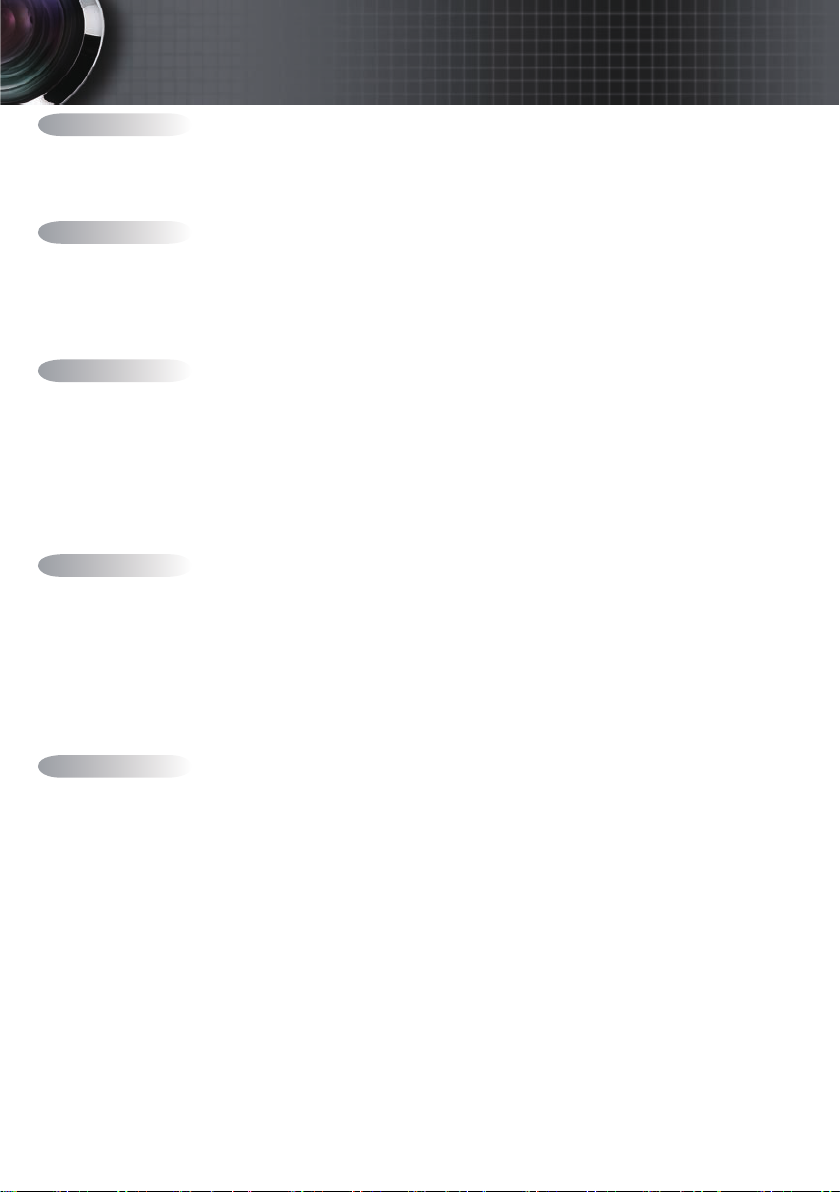
Contenuti
Informativa sull'uso .................................................................................................2
Informazioni per la sicurezza ...........................................................................................2
Limiti delle emissioni di Classe B .................................................................................................................................2
Informazioni importanti per la sicurezza ....................................................................................................................... 2
Precauzioni ......................................................................................................................4
Avvisi per la protezione degli occhi .................................................................................. 6
Introduzione ............................................................................................................7
Caratteristiche del prodotto .............................................................................................. 7
Contenuto della confezione.............................................................................................. 8
Descrizione del prodotto ..................................................................................................9
Unità principale ............................................................................................................................................................. 9
Pannello di controllo ...................................................................................................................................................10
Vista posteriore ..........................................................................................................................................................11
Telecomando .............................................................................................................................................................. 12
Installazione..........................................................................................................13
Collegamento del proiettore ........................................................................................... 13
Collegamento a un computer / notebook ...................................................................................................................13
Collegamento a sorgenti video ................................................................................................................................... 14
Accensione e spegnimento del proiettore ...................................................................... 15
Accensione del proiettore ........................................................................................................................................... 15
Spegnimento del proiettore ........................................................................................................................................16
Indicatore d'avviso ...................................................................................................................................................... 16
Regolazione dell'immagine proiettata ............................................................................17
Regolazione dell'altezza del proiettore ....................................................................................................................... 17
Regolazione dello zoom e della messa a fuoco .........................................................................................................18
Regolazione delle dimensioni dell'immagine ............................................................................................................. 19
Controlli utente .....................................................................................................20
Pannello di controllo ....................................................................................................... 20
Telecomando .................................................................................................................21
Menu a schermo (OSD, On-screen Display) ..................................................................23
Come utilizzare le funzioni del menu .......................................................................................................................... 23
Struttura del menu ...................................................................................................................................................... 24
Immagine .......................................................................................................................25
Display ...........................................................................................................................30
Imposta ..........................................................................................................................32
Opzioni ........................................................................................................................... 43
LAN_RJ45 ...................................................................................................................... 48
Appendici ..............................................................................................................51
Risoluzione dei problemi ................................................................................................ 51
Immagini ..................................................................................................................................................................... 51
Altro ............................................................................................................................................................................53
LED di stato del proiettore .......................................................................................................................................... 54
Telecomando .............................................................................................................................................................. 55
Audio ..........................................................................................................................................................................55
Sostituzione della lampada ........................................................................................................................................56
Pulizia del proiettore .......................................................................................................58
Pulizia dell'obiettivo ....................................................................................................................................................58
Pulizia del proiettore ................................................................................................................................................... 58
Modalità di compatibilità ................................................................................................. 59
Comandi RS232 ............................................................................................................. 61
Elenco funzioni protocollo RS232 .................................................................................. 62
Installazione a soffitto .....................................................................................................69
Sede aziendale Optoma .................................................................................................70
Normative e informazioni di sicurezza ...........................................................................72
Condizioni di funzionamento .......................................................................................... 73
Page 2
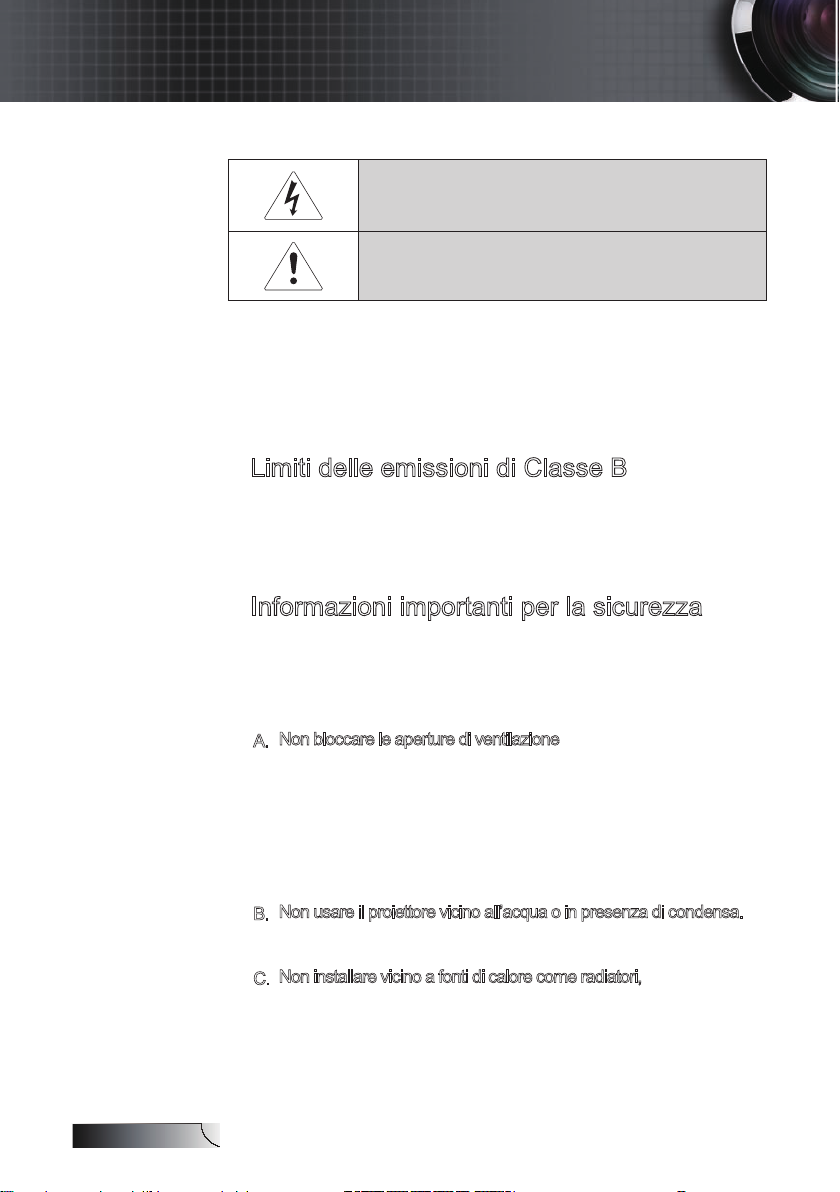
Italiano
2
Informativa sull'uso
Informazioni per la sicurezza
Il simbolo del fulmine all’interno di un triangolo equilatero serve per
avvertire l’utente della presenza di “tensioni pericolose” non isolate
all’interno del prodotto di potenza tale da costituire un pericolo di
scosse elettriche per le persone.
Il punto esclamativo all’interno di un triangolo equilatero serve per
avvertire l’utente della presenza di importanti istruzioni operative e per
la manutenzione (riparazione) nella documentazione che accompagna
l’attrezzatura.
AVVERTENZA: PER RIDURRE IL RISCHIO DI INCENDI O DI SCOSSE
ELETTRICHE, NON ESPORRE QUESTO APPARECCHIO ALLA PIOGGIA O
ALL'UMIDITÀ. ALL'INTERNO DELL'UNITÀ CI SONO TENSIONI ELETTRICHE
PERICOLOSE. NON APRIRE IL CORPO DELL'APPARECCHIO.
PER L'ASSISTENZA, RIVOLGERSI SOLO A PERSONALE TECNICO QUALIFICATO.
Limiti delle emissioni di Classe B
Questo apparecchio digitale di Classe B conforme con tutti i
requisiti del Regolamento Canadese per Apparecchiature Emittenti
Interferenze.
Informazioni importanti per la sicurezza
Leggere queste istruzioni prima di utilizzare il proiettore.1.
Conservare queste istruzioni per riferimento futuro.2.
Seguire le istruzioni.3.
Installare il prodotto in conformità con le istruzioni del 4.
costruttore:
Non bloccare le aperture di ventilazione
A.
funzionamento affidabile del proiettore e per proteggerlo dal
surriscaldamento collocarlo in modo che attorno a esso non vi
siano ostacoli alla corretta ventilazione. È ad esempio sconsigliabile
collocare il proiettore su un letto, divano, tappeto o superficie simile
che potrebbe ostruire le aperture di ventilazione. Non collocare in
luoghi chiusi, come librerie o mobili che possono impedire all’aria di
girare liberamente attraverso le aperture.
Non usare il proiettore vicino all’acqua o in presenza di condensa.
B.
Per ridurre il rischio di incendi o scosse elettriche, non esporre il
proiettore alla pioggia o all'umidità.
Non installare vicino a fonti di calore come radiatori,
C.
calore, stufe, o altri prodotti (inclusi gli amplificatori) che producono
calore.
Pulire solo con un panno soffice e asciutto.5.
Utilizzare soltanto dispositivi/accessori specificati dal costruttore.6.
. Per garantire un
accumulatori di
Page 3
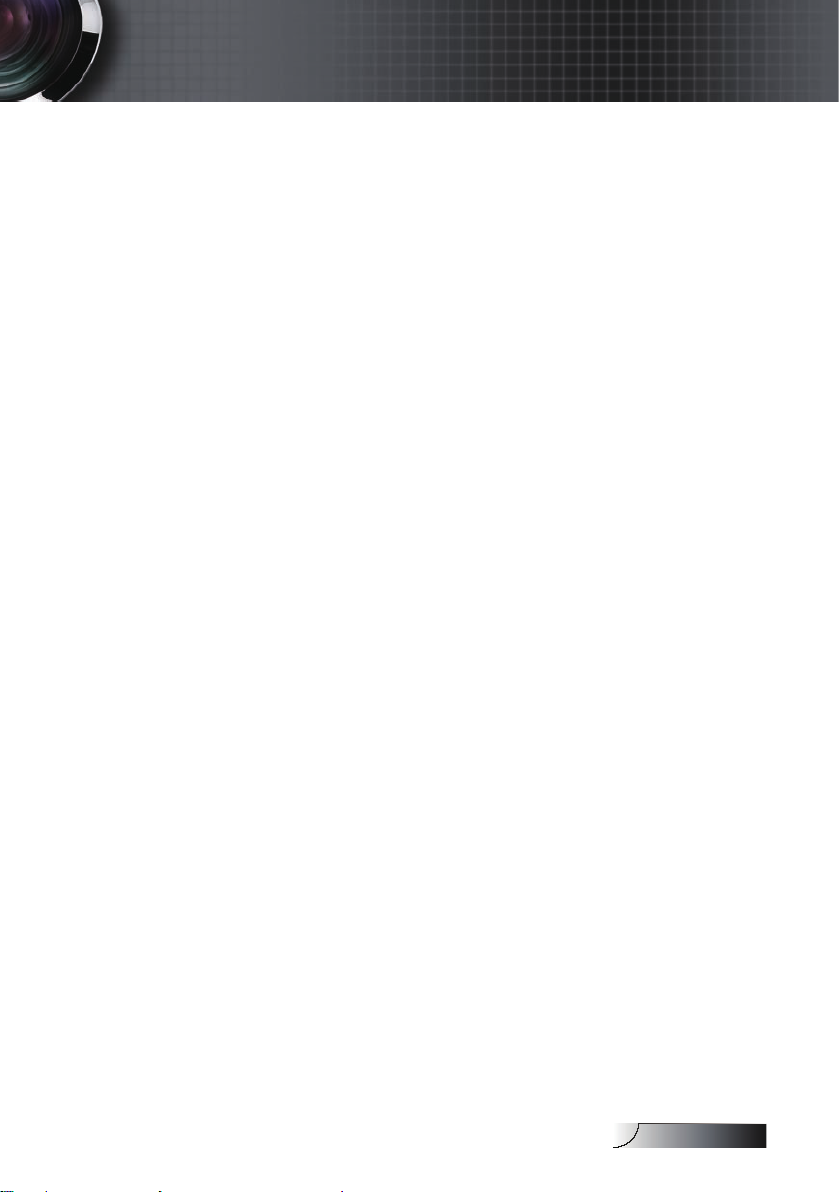
Italiano
3
Informativa sull'uso
La manutenzione e riparazione devono essere eseguite 7.
solamente da personale tecnico qualificato. La riparazione è
necessaria quando il proiettore è stato danneggiato in un modo
qualsiasi, ad esempio:
Il cavo d’alimentazione o la spina danneggiata.
È stato versato del liquido nel prodotto, oppure se sono
caduti degli oggetti all’interno del prodotto.
Il proiettore è stato esposto a pioggia o umidità, non funziona
in modo normale, oppure è stato fatto cadered.
Non tentare di riparare il proiettore da soli. L’apertura e la
rimozione delle coperture può esporre al contatto con parti in
cui sono presenti voltaggi pericolosi, ad altri rischi. Chiamare la
Optoma per farsi indirizzare al centro assistenza autorizzato più
vicino.
Non permettere ad alcun oggetto o liquido di penetrare all’interno 8.
del prodotto poiché potrebbe entrare in contatto con punti in
cui sono presenti tensioni pericolose, oppure provocare il corto
circuito tra le parti causando incendi o scosse elettriche.
Fare riferimento alle etichette apposte sul proiettore per gli avvisi 9.
sulla sicurezza.
Il proiettore deve essere regolato o riparato esclusivamente da 10.
personale di servizio appropriatamente qualificato.
Page 4
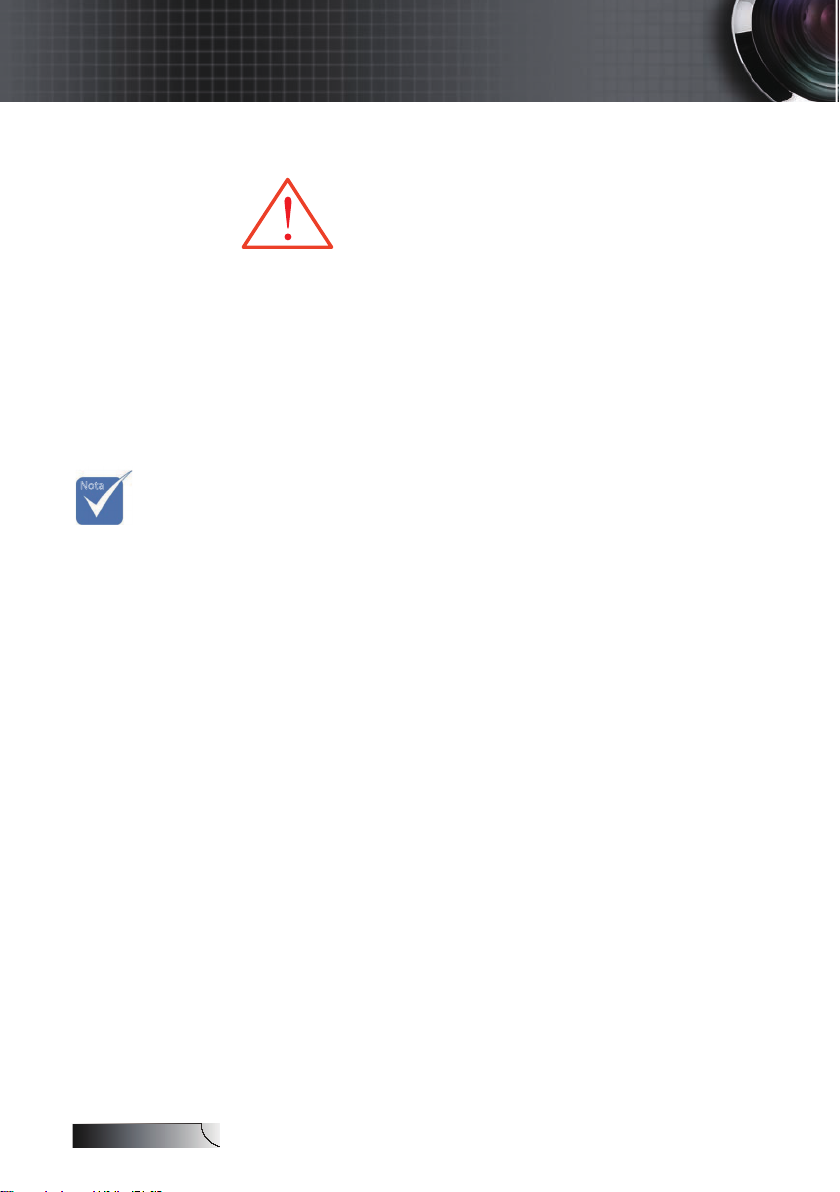
Italiano
4
Informativa sull'uso
Nota
Precauzioni
Attenersi a tutte le avvertenze, precauzioni ed
istruzioni per la manutenzione raccomandate in
questa guida.
Quando la
v
lampada
raggiunge il
termine della
sua durata, il
proiettore non
si riaccenderà
nchénonè
stata sostituita
la lampada.
Attenersi alle
procedure
illustrate
nella sezione
“Sostituzione
della lampada”,
alle pagine 56
per sostituire la
lampada.
▀■ Avviso - Non guardare nell’obiettivo del proiettore quando la
lampada è accesa. La luce abbagliante può danneggiare
gli occhi.
▀■ Avviso - Per ridurre il rischio di incendi o di scosse elettriche, non
esporre questo apparecchio alla pioggia o all’umidità.
▀■ Avviso - Non aprire o smontare il prodotto perché si possono
subire scosse elettriche.
▀■Avviso- Permettereall’unitàdirareddarsiquandosisostituisce
la lampada, ed attenersi a tutte le istruzioni sulla
sostituzione. Fare riferimento alla pagina 56.
▀■ Avviso - Questo proiettore rileva automaticamente la durata della
lampada. Assicurarsi di cambiare la lampada quando il
prodotto mostra i messaggi d’Avviso.
▀■ Avviso - Utilizzare la funzione “Reset lampada” nel menu a
schermo “Opzioni|Impostazioni lampada” dopo aver
sostituito il modulo lampada (vedere pagina 47).
▀■ Avviso - Quando si spegne il proiettore, assicurarsi che il ciclo
dirareddamentosiacompletatoprimadiscollegare
l'alimentazione.Lasciarerareddareilproiettoreper
almeno 90 secondi.
▀■ Avviso - Non usare il coperchio dell’obiettivo mentre il proiettore è
in uso.
▀■ Avviso - Quando la lampada sta per raggiungere il termine
della sua durata, sullo schermo apparirà il messaggio
"La lampada sta per teminare il suo periodo di
utilizzo". Mettersi in contatto con il rivenditore oppure
con il Centro assistenza per sostituire al più presto la
lampada.
▀■ Avviso - Per ridurre il rischio di incidenti, non guardare
direttamente nella luce del laser, e non puntare il laser
negli occhi di nessuno. Il telecomando è dotato di un
laser Classe II che emette radiazioni laser.
Page 5
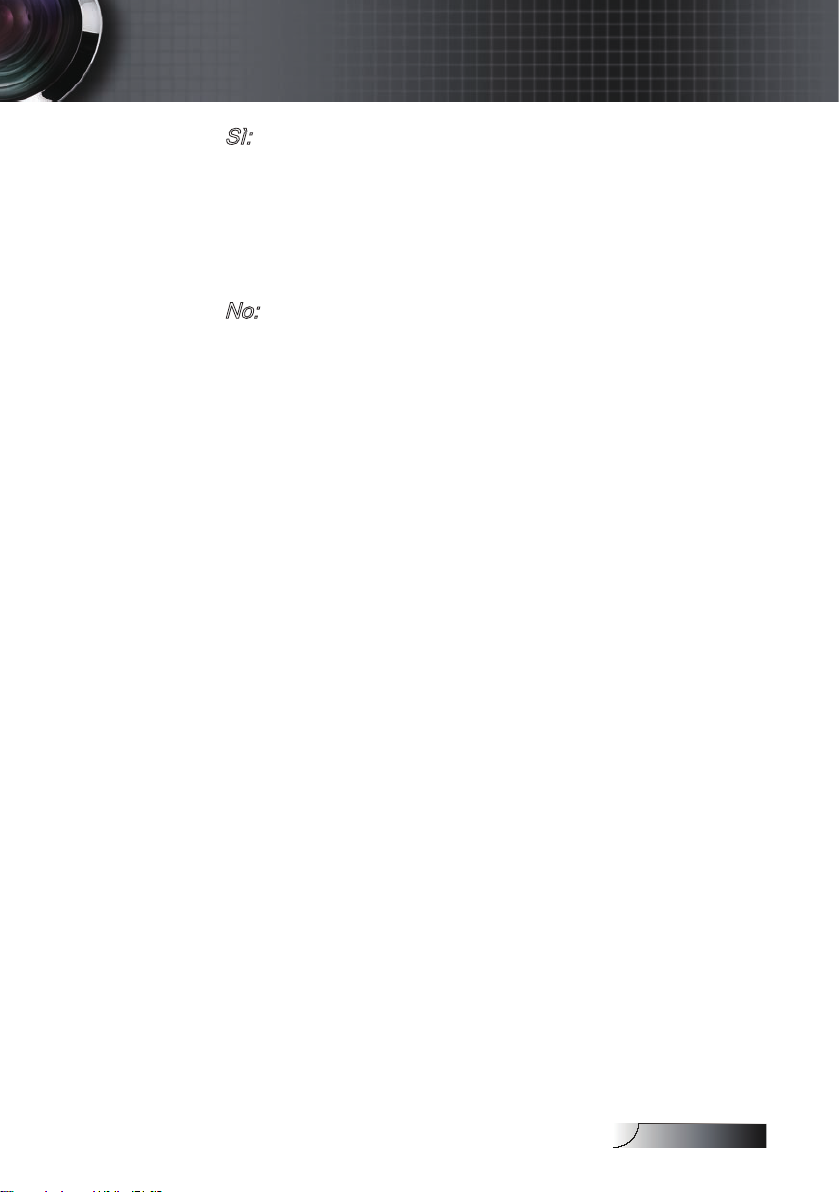
Italiano
5
Informativa sull'uso
Sì:
Spegnere il prodotto prima della pulizia. v
Usare un panno morbido inumidito con un detergente v
delicato per pulire la custodia del display.
Scollegare il cavo di alimentazione dalla presa elettrica se il v
proiettore non viene utilizzato per molto tempo.
No:
Ostruire le aperture e le fessure di ventilazione del proiettore. v
Usare detergenti abrasivi, cere o solventi per pulire l'unità. v
Usare l’unità nelle seguenti condizioni: v
In luoghi estremamente caldi, freddi o umidi. Assicurarsi −
che la temperatura dell’ambiente sia compresa tra 5 e 40
°C e che l’umidità relativa sia compresa tra 10 e 85% (max)
senza condensa.
In aree suscettibili a polvere e sporcizia eccessiva. −
Nelle vicinanze di elettrodomestici che generano forti campi −
magnetici.
Alla luce diretta del sole. −
Page 6
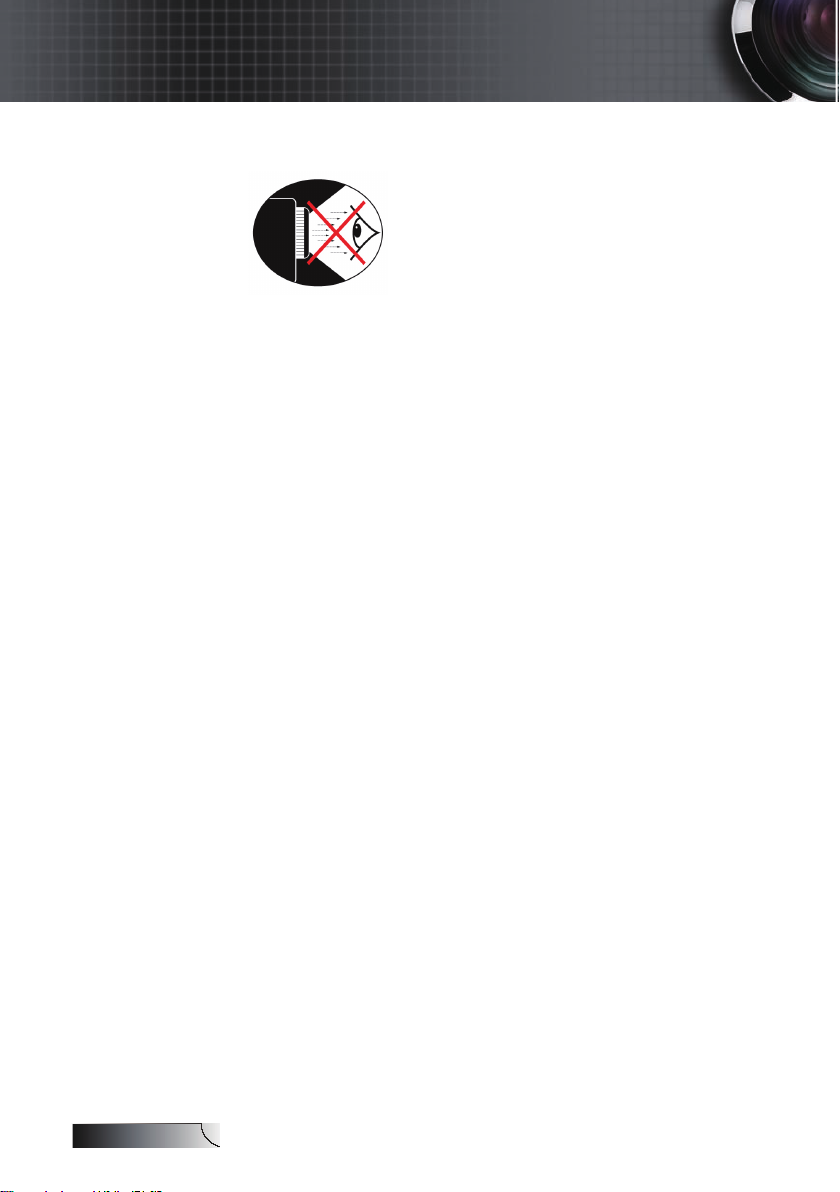
Italiano
6
Informativa sull'uso
Avvisi per la protezione degli occhi
▀■Evitaresempredissareilfasciodilucedelproiettore.
▀■ Ridurre al minimo i tempi in cui si sta di fronte al fascio di luce.
Tenere sempre il fascio di luce alle proprie spalle.
▀■ Si raccomanda di usare una bacchetta o un puntatore laser per
evitare di entrare nel raggio di proiezione.
▀■ Assicurarsi che il proiettore sia collocato fuori della linea di visione
dello schermoda parte del pubblico; in questo modo, quando il
pubblico guarda il presentatore, non dovrà guardare anche la
lampada del proiettore. Il miglior modo per ottenere questo risultato
èquellodimontaresusottoilproiettore,piuttostochecollocarlo
sul pavimento o su un tavolo.
▀■ Quando il proiettore è usato in un’aula scolastica, controllare in
modo adeguato gli studenti che sono chiamati ad indicare qualcosa
sullo schermo.
▀■ Per ridurre il consumo energetico della lampada, usare tende e
tapparelle per ridurre la luce nella stanza.
Page 7
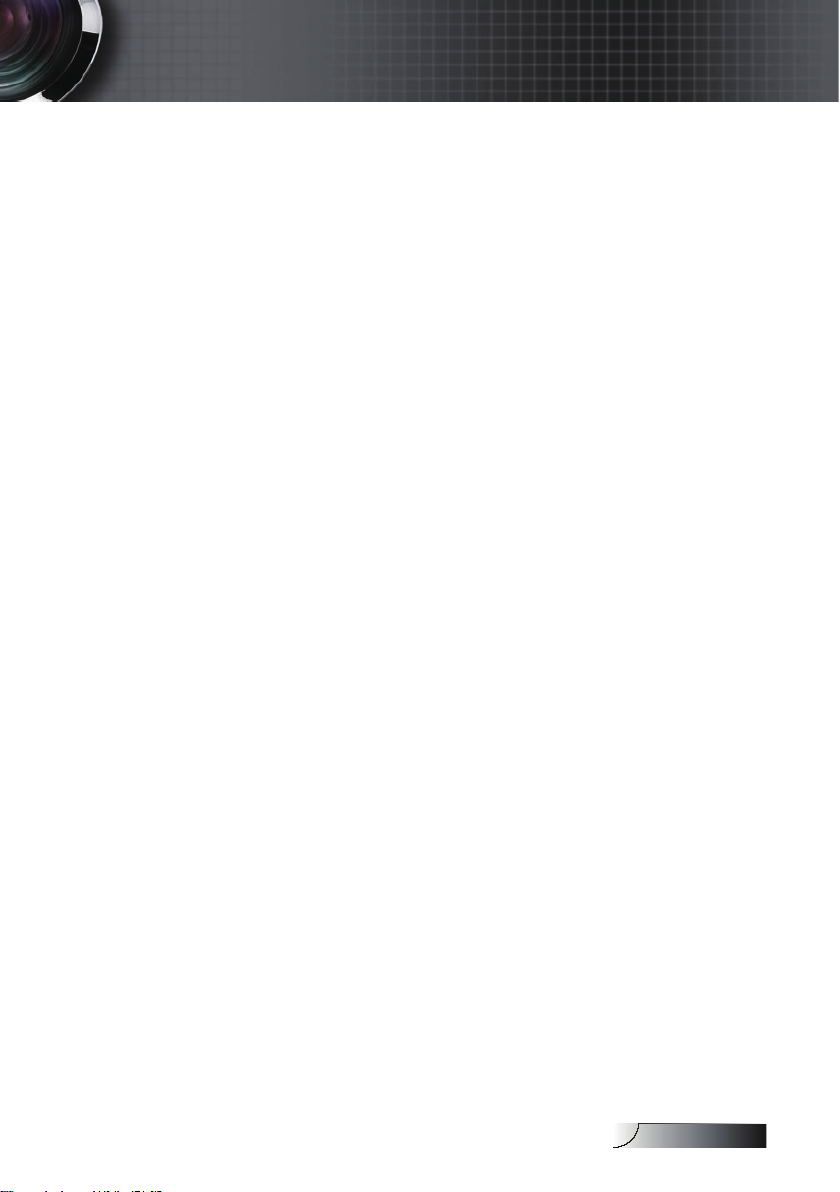
Italiano
7
Introduzione
Caratteristiche del prodotto
Questo prodotto è un proiettore DLP® 0,7” XGA. Tra le sue
eccezionali caratteristiche vi sono:
uTecnologia Texas Instruments Single Chip DLP
uCompatibilità con computer:
Apple Macintosh, iMac e standard VESA:
UXGA, SXGA+, SXGA, WXGA, XGA, SVGA, VGA
uCompatibilità video:
NTSC, NTSC4.43
PAL/PAL-M/PAL-N/SECAM
Compatibile SDTV e EDTV
Compatibile HDTV (720p, 1080i, 1080p)
uRilevamento automatico dell’origine con impostazioni
definibili dall’utente
uTelecomando IR completamente funzionale con puntatore
laser e mouse
uMenu multilingue di facile utilizzo
uCorrezione trapezoidale digitale avanzata ed alta qualità di
rappresentazione in scala dell’immagine
uPannello di controllo di facile utilizzo
uCompatibile Macintosh e PC
uCompatibile HDMI 1.3
uDotato della funzione di sottotitolatura
®
Page 8
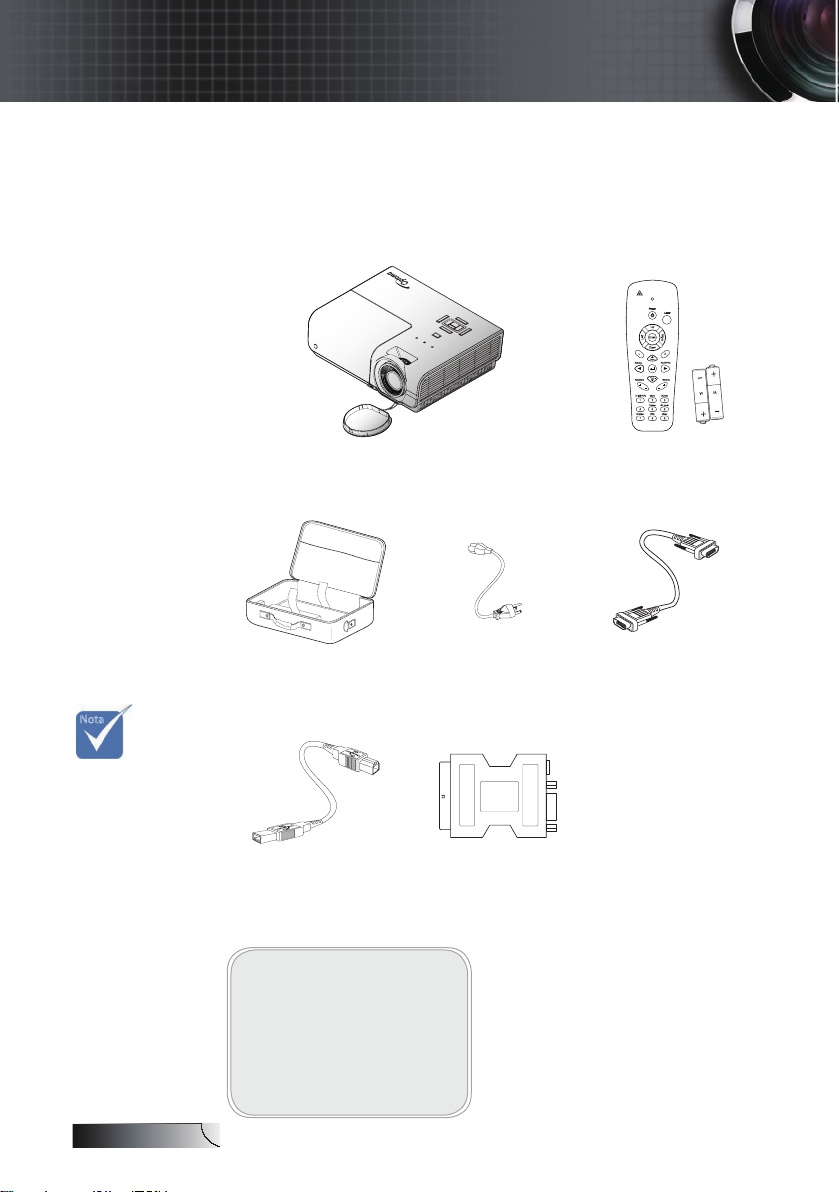
Italiano
8
HDMI
Nota
Introduzione
Contenuto della confezione
Il proiettore viene fornito con gli elementi indicati di
seguito. Accertarsi che la confezione sia completa. Mettersi
immediatamente in contatto con il rivenditore se manca qualsiasi
cosa.
A causa
v
dei diversi
requisiti
di ciascun
paese,
alcune zone
potrebbero
avere
accessori
diversi.
Proiettore con copriobiettivo
Custodia
Cavo USB
(A - B) da 1,8 m
(opzionale)
Documentazione:
Manuale dell'utente
þ
Scheda della garanzia
þ
Scheda di avvio rapido
þ
Scheda WEEE
þ
Cavo di
alimentazione da
1,8 m
Adattatore da SCART
a RGB e S-Video
(opzionale)
Telecomando a
infrarossi
(con 2 batterie tipo AAA)
Cavo VGA da 1,8 m
Page 9
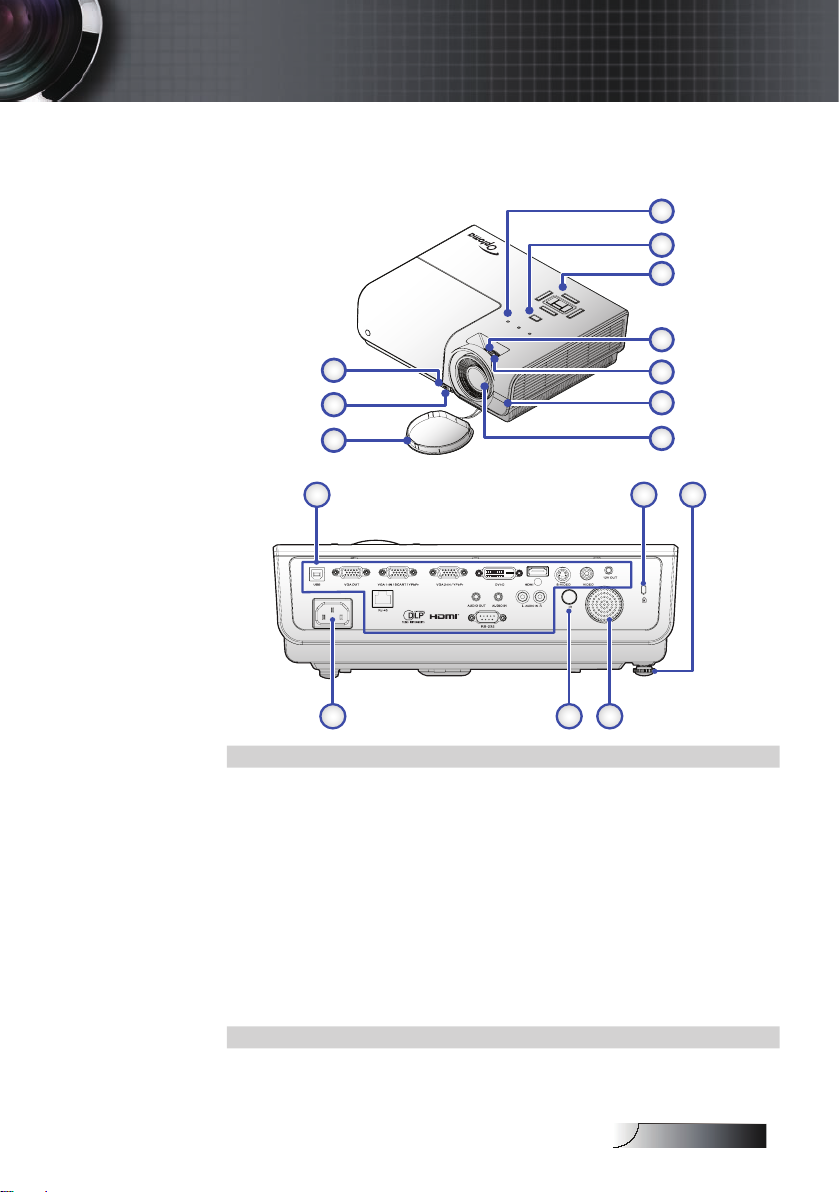
Italiano
9
Introduzione
Descrizione del prodotto
Unità principale
Tasto d’elevazione
1.
2.
Piedino di elevazione
Copriobiettivo
3.
4.
Indicatori LED
Tasto di alimentazione
5.
Pannello di controllo
6.
Zoom 15.
7.
Messa a fuoco
8.
Ricevitore IR anteriore
9.
10. Obiettivo
Connessioni di ingresso/uscita
11.
Kensington™ Lock
12.
Piedino di regolazione
13.
inclinazione
Altoparlante integrato
14.
Ricevitore IR posteriore
Presa di alimentazione
16.
Page 10
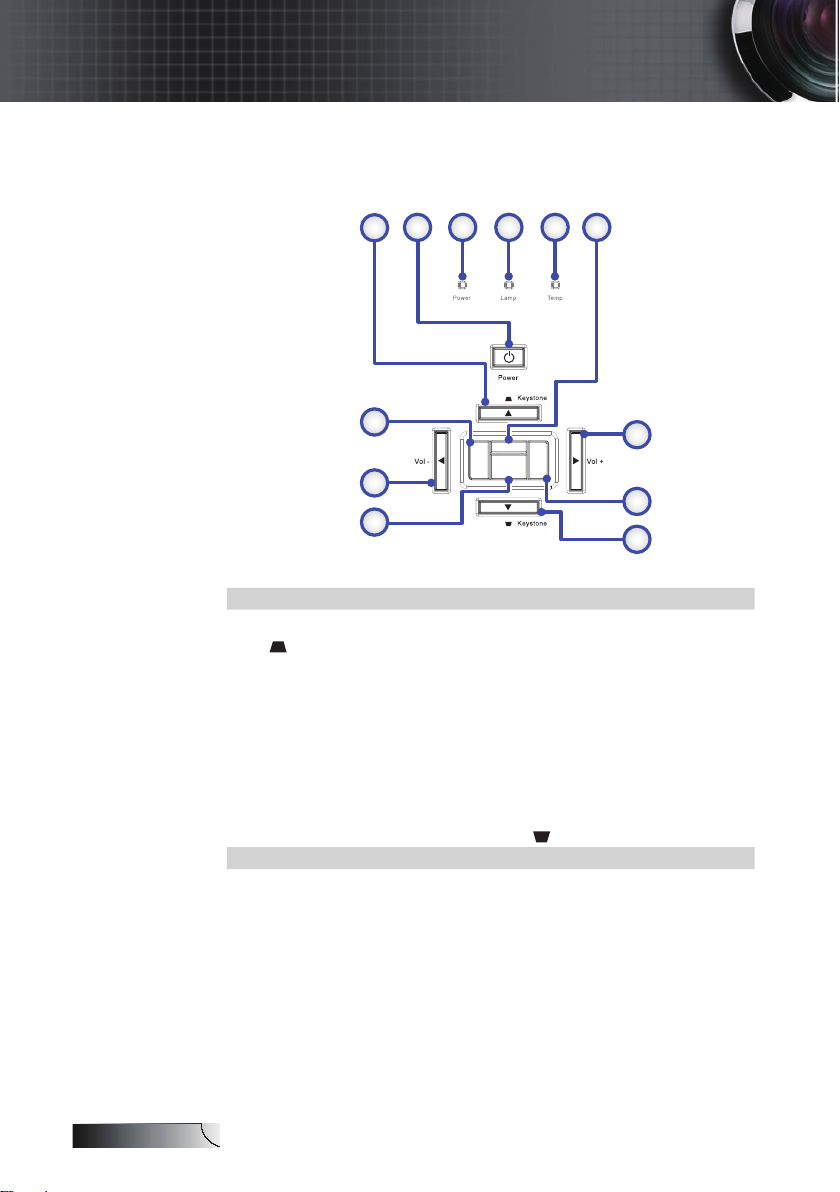
Italiano
10
Source
Enter
Menu
Re−sync
Introduzione
Pannello di controllo
1. Keystone (Correzione)
7. Source (Sorgente)
/▲
Tasto di alimentazione
2.
LED alimentazione
3.
LED lampadina 10.
4.
LED temperatura 11.
5.
8. Vol - / ◄
9. Enter (Invio)
►
Vol + /
Re-Sync
(Sincronizzazione)
6. Menu
12.
Keystone (Correzione)
/▼
Page 11
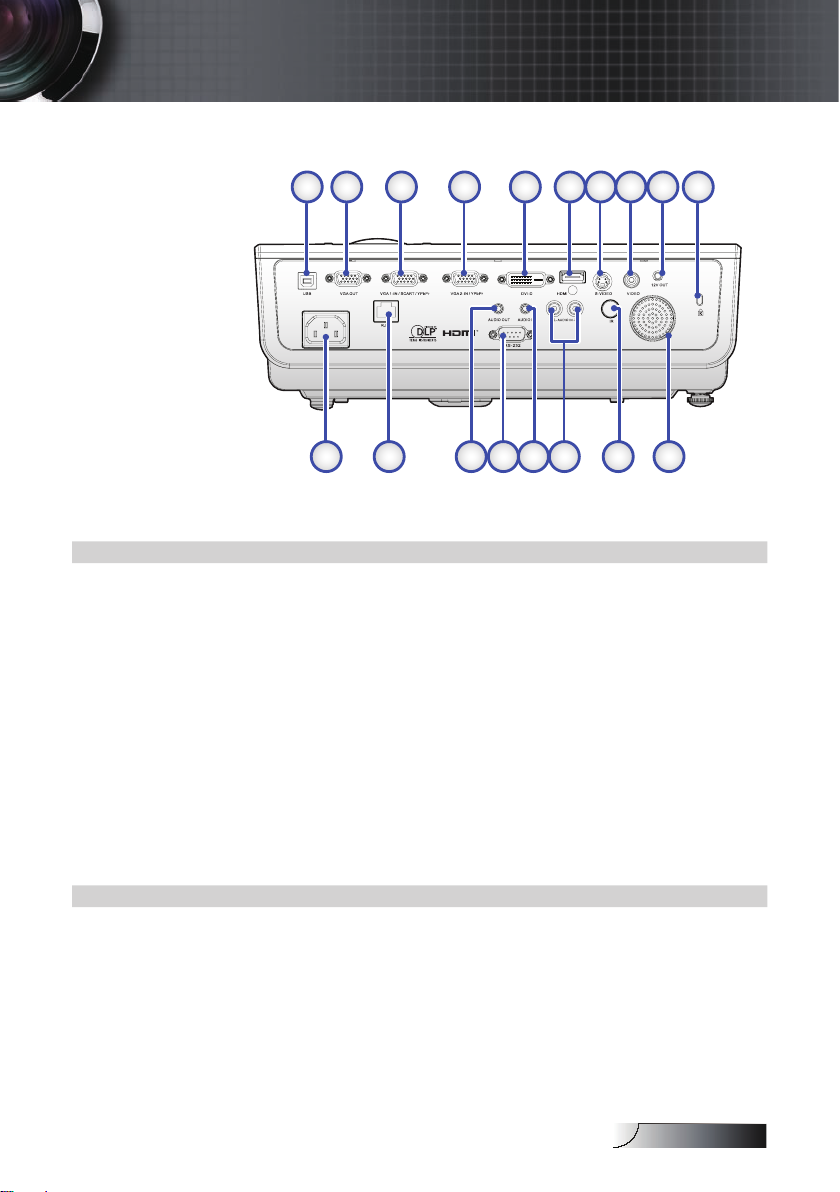
Italiano
11
Introduzione
Vista posteriore
Connettore USB
1.
2.
VGA OUT
(Collegamento monitor esterno per
segnale VGA 1)
3. Connettore VGA-1 IN/ SCART/ YPbPr 13. Connettore AUDIO IN L/R
4. Connettore VGA-2 IN/ YPbPr 14. Connettore AUDIO IN
5. Connettore DVI-D 15. Connettore RS-232
6. Connettore HDMI 16.
7. Connettore S-VIDEO 17.
8. Connettore VIDEO 18.
9. Connettore 12V DC
Kensington™ Lock
10.
Altoparlante integrato
11.
Ricevitore IR posteriore
12.
Jack AUDIO OUT da 3,5 mm
Connettore LAN
Presa di alimentazione
Page 12
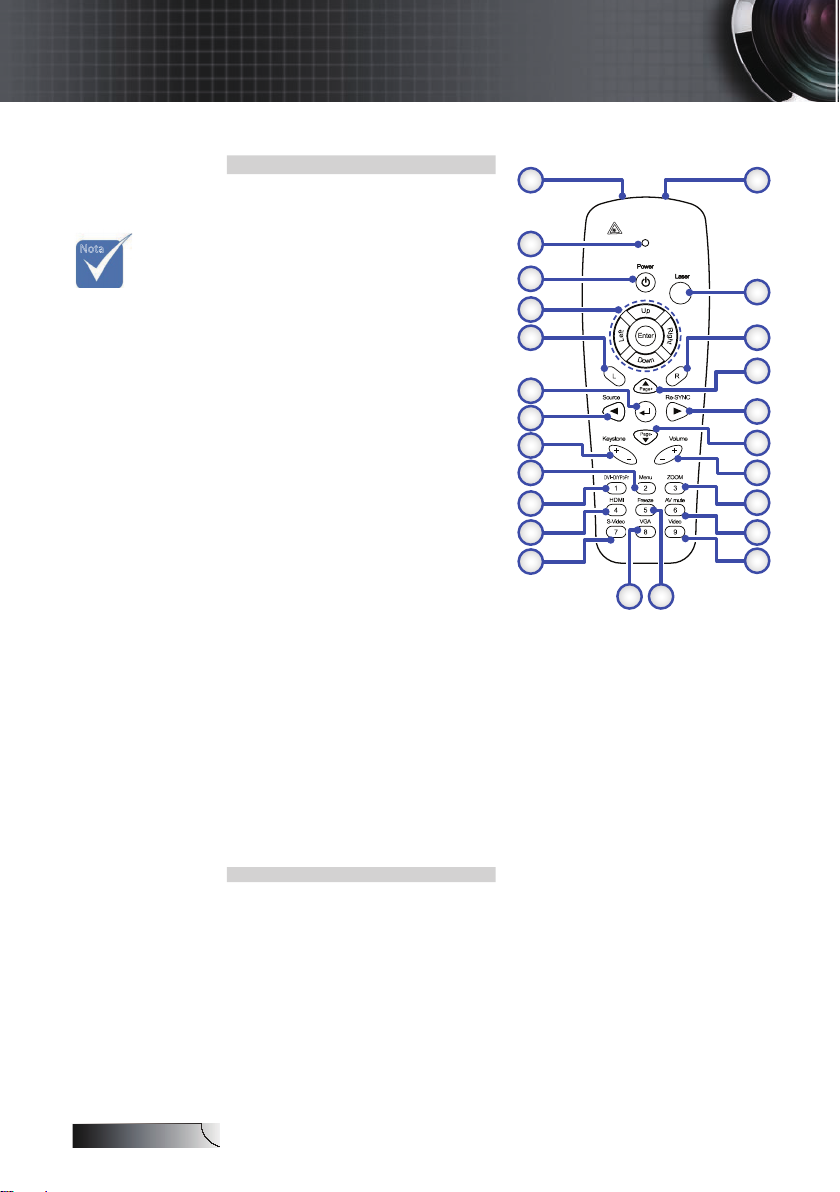
Italiano
12
Introduzione
Nota
A causa
v
dei diversi
requisiti
di ciascun
paese,
alcune zone
potrebbero
avere
accessori
diversi.
Telecomando
1. Laser
2. LED di stato
3. Accensione/spegnimento
4. Controlli PC/Mouse
5. Clic tasto sinistro del mouse
6. Enter (Invio)
7. Source (Sorgente)/◄
8. Keystone (Correzione) +/-
9. Menu/2
10. DVI-D/YPbPr/1
11. HDMI/4
12. S-Video/7
13. Trasmettitore IR
14. Laser
15. Clic tasto destro del mouse
16. ▲/Pagina+
17. Re-Sync (Sincronizzazione)
/►
18. ▼/Pagina-
19. Volume +/-
20. ZOOM/3
21. AV Mute (Silenzio di AV)/6
22. Video/9
23. Freeze(Immaginessa)/5
24. VGA/8
Page 13
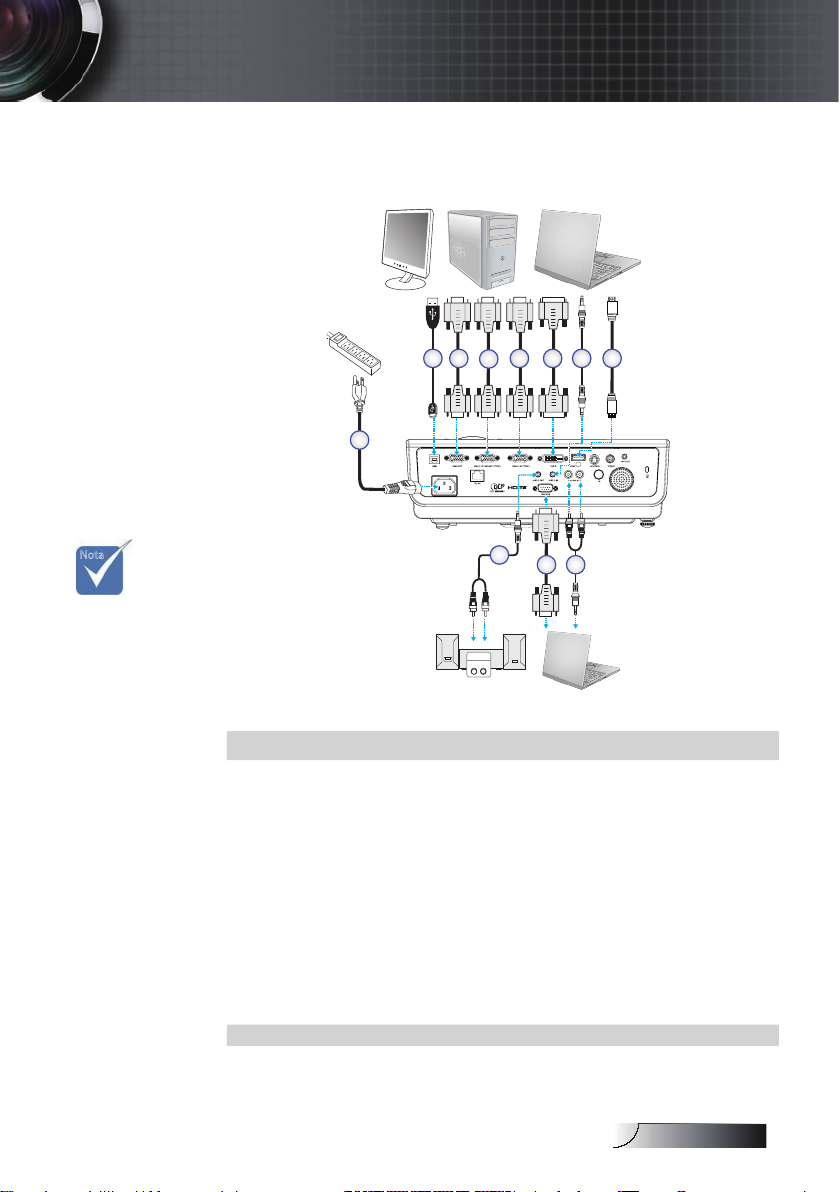
Italiano
13
1
Audio Out
L R
Audio In
Audio - Out
3
3 4
2 3
5
78
7
6
v A causa
Nota
dei diversi
requisiti di
ciascun paese,
alcune zone
potrebbero
avere
accessori
diversi.
Installazione
Collegamento del proiettore
Collegamento a un computer / notebook
Cavo di alimentazione
1.
2. Cavo USB (opzionale)
Cavo VGA
3.
Cavo DVI-D (opzionale)
4.
Cavo audio (optional)
5.
Cavo HDMI (opzionale)
6.
7. Cavo audio (optional - RCA a connettore mini)
Cavo RS-232 (opzionale)
8.
Page 14
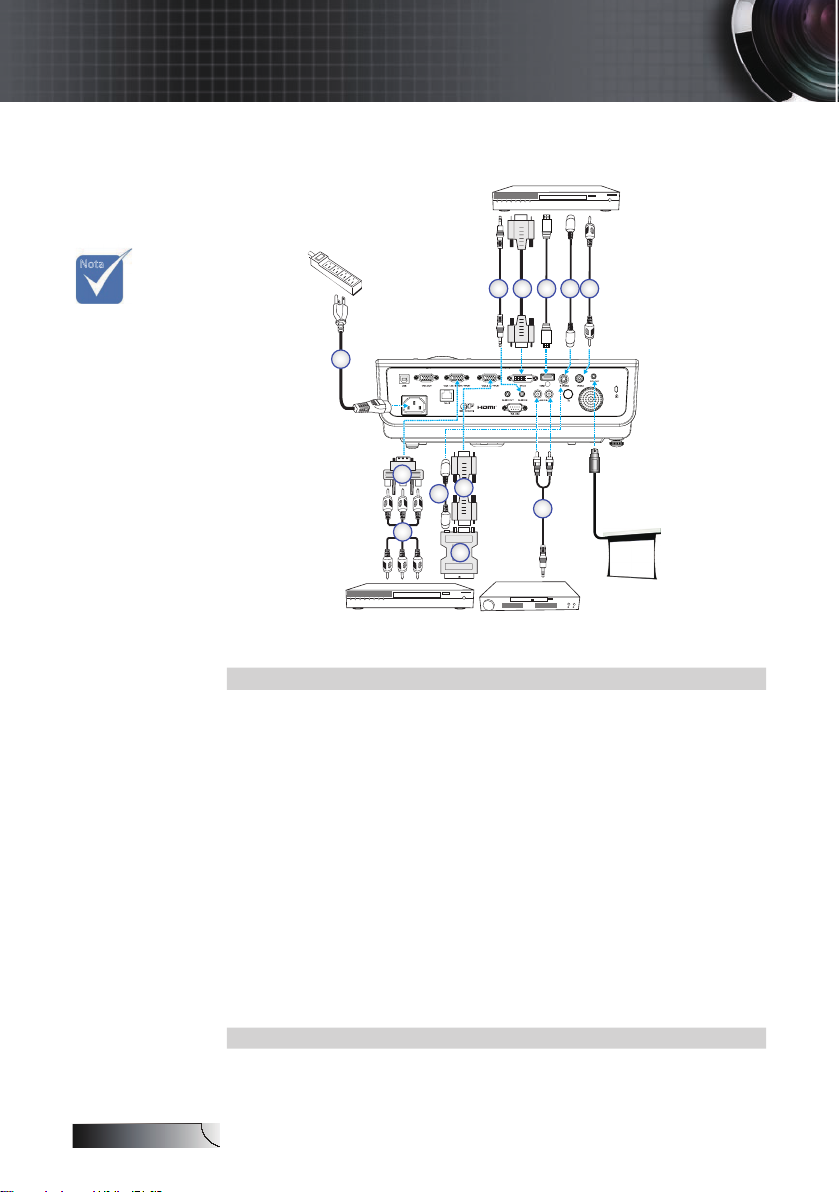
Italiano
14
4
1 0
1 1
1
32 4 5
5
8
9
6
7
Lettore DVD, decodificatore,
ricevitore HDTV
Output Video
Lettore DVD, decodificatore,
ricevitore HDTV
Nota
Installazione
Collegamento a sorgenti video
v A causa dei
diversi requisiti
di ciascun
paese, alcune
zone potrebbero
avere accessori
diversi.
1. Cavo di alimentazione
2. Cavo Audio-In (opzionale)
3. Cavo DVI-D (opzionale)
4. Cavo HDMI (opzionale)
5. Cavo S-Video (opzionale)
6. Cavo Video (opzionale)
7. Cavo Audio-In (opzionale)
Cavo VGA
8.
Adattatore SCART - RGB/S-Video (opzionale)
9.
Adattatore RGB - Component (opzionale)
10.
11. Cavo Component (opzionale)
Page 15
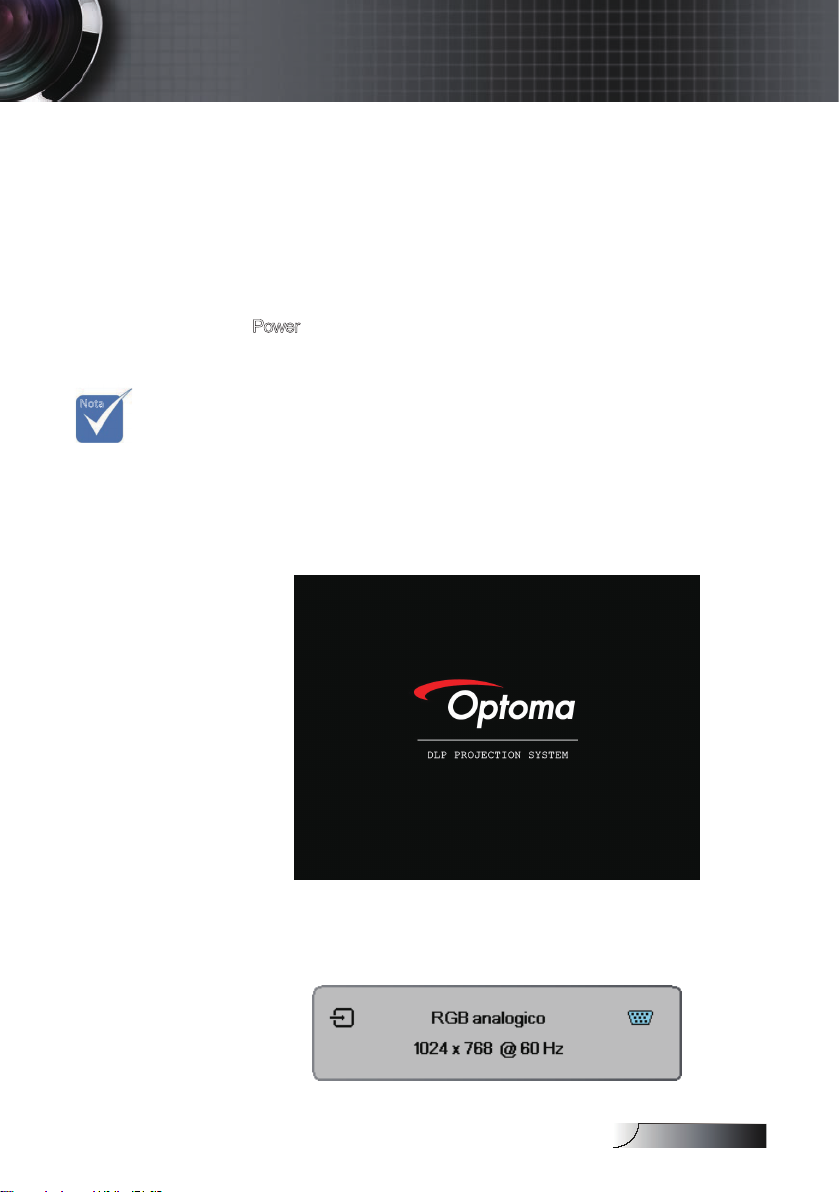
Italiano
15
v Accendere
Nota
prima il
proiettore e poi
selezionare
le origini del
segnale.
Installazione
Accensione e spegnimento del proiettore
Accensione del proiettore
Rimuovere la protezione dell'obiettivo.
1.
Collegare il cavo di alimentazione al proiettore.
2.
Accendere le periferiche collegate.
3.
Assicurarsi che il LED Power lampeggi e poi premere il tasto
4.
Power per accendere il proiettore.
È visualizzata la schermata d’avvio del proiettore ed i dispositivi
collegati sono rilevati.
Se il dispositivo collegato è un computer portatile, premere i tasti
appropriati sulla tastiera per impostare l’uscita video sul proiettore.
(Controllare il Manuale d’uso del computer portatile per determinare
la combinazione appropriata dei tasti di funzione Fn per cambiare
l’uscita video.)
Vedere Security Settings a pagina 36 se è abilitato il blocco di
sicurezza.
Se è connessa più di una periferica con segnale di ingresso,
5.
premere ripetutamente il pulsante "Sorgente" per passare da una
periferica all'altra in sequenza.
Per la selezione diretta dell'origine, vedere pagina 21.
Page 16
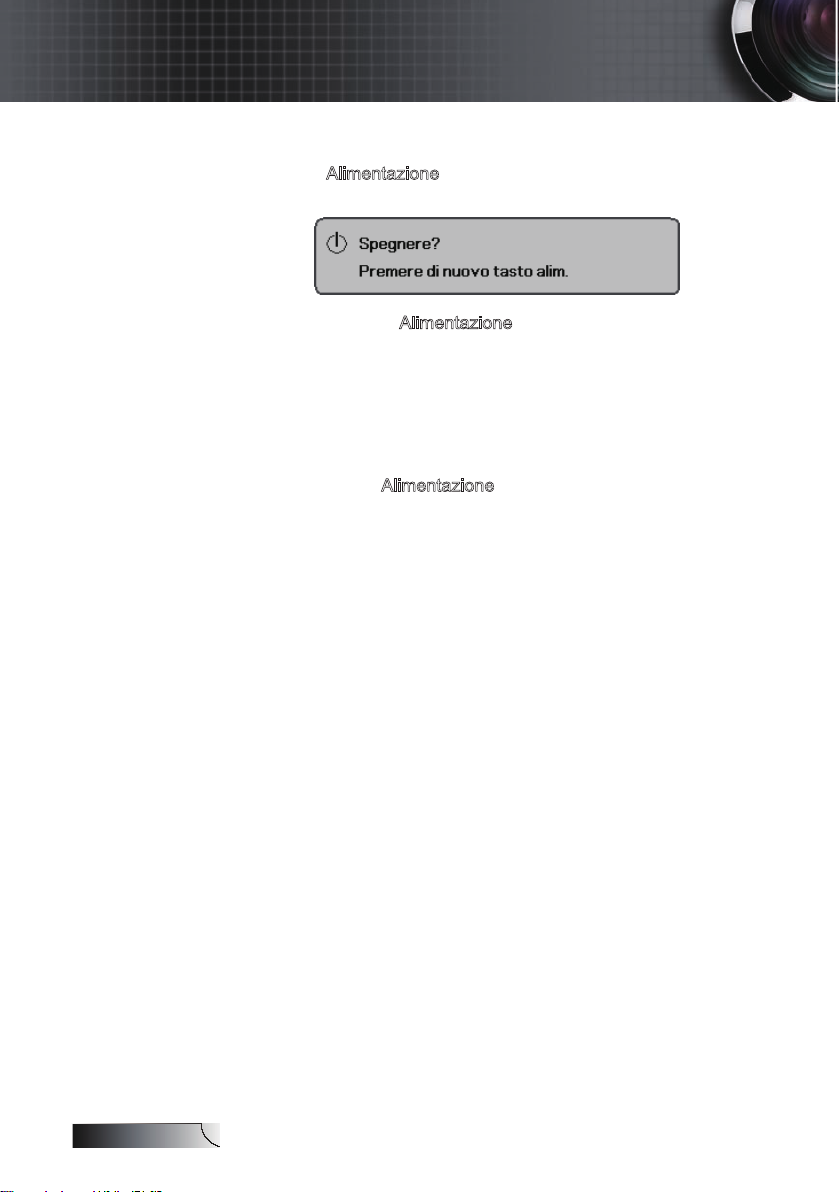
Italiano
16
Installazione
Spegnimento del proiettore
Premere 1. Alimentazione per spegnere la lampada del proiettore.
Sullo schermo vienevisualizzato un messaggio.
Premere di nuovo 2. Alimentazione per confermare, diversamente
il messaggio sparisce dopo 5 secondi.
Le ventoline di raffreddamento continuano a funzionare per circa 3.
10 secondi durante il ciclo di raffreddamento.
(Se si vuole riaccendere il proiettore, è necessario attendere
finché è completato il ciclo di raffreddamento e finché il
proiettore accede alla modalità di standby. Una volta in standby,
premere il tasto
Spegnere l'interruttore di alimentazione principale. Scollegare il 4.
cavo di alimentazione dalla presa elettrica e dal proiettore.
Indicatore d'avviso
vQuando la spia LED Della Lampada si illumina di colore rosso,
il proiettore si spegnerà automaticamente. Mettersi in contatto
con il rivenditore oppure con il Centro assistenza. Vedere le
pagine 54.
v Quando il LED Della Temperatura è acceso di colore rosso fisso
(non lampeggiante), il proiettore si spegnerà automaticamente.
In condizioni normali il proiettore può essere riacceso dopo che
è stato completato il ciclo di raffreddamento. Se il problema
persiste, rivolgersi al rivenditore locale o al centro assistenza.
Vedere le pagine 54.
Alimentazione per riavviare il proiettore.)
Page 17
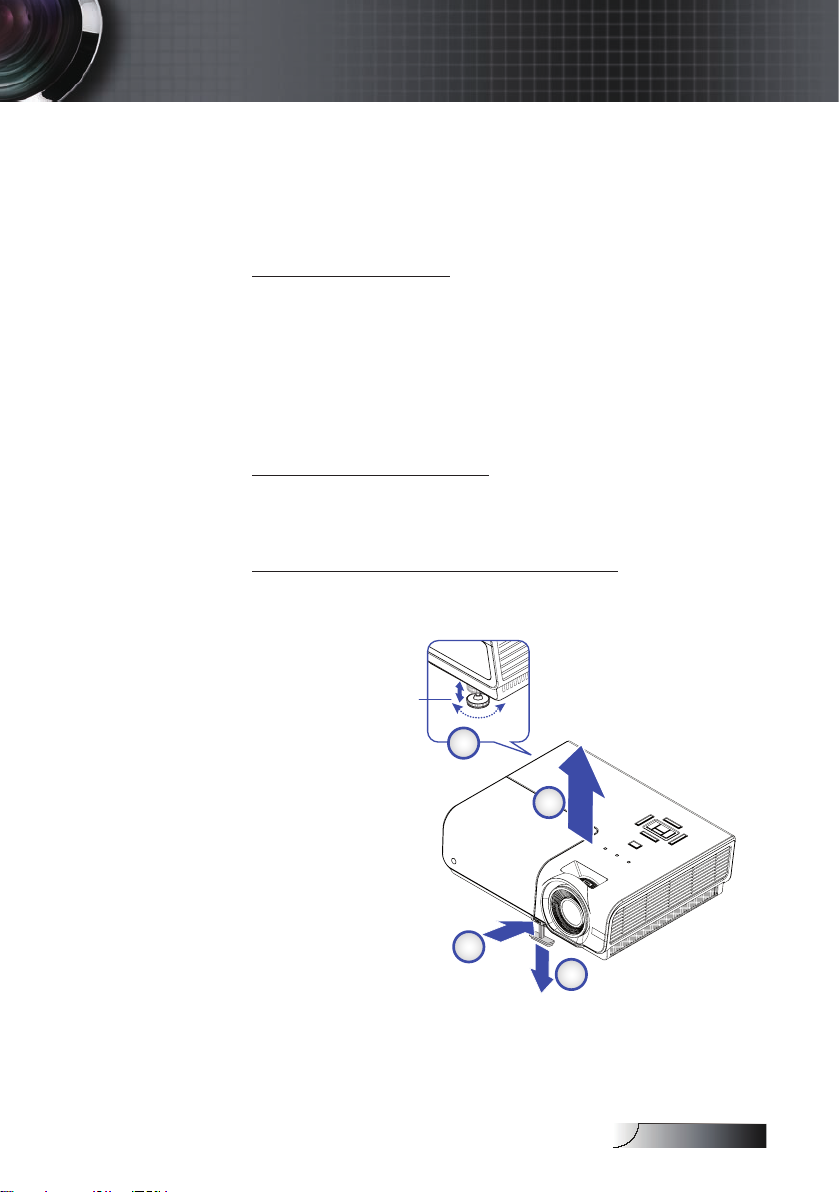
Italiano
17
Piedino di regolazione
inclinazione
Installazione
Regolazione dell'immagine proiettata
Regolazione dell'altezza del proiettore
Il proiettore è dotato di un piedino di elevazione che consente di
regolare l’altezza di proiezione.
Per alzare l’immagine:
1. Sollevare il proiettore u.
2. Premere il tasto d’elevazione v.
3. Sollevare l’immagine all’altezza voluta, il piedino d’elevazione
scende w.
4. Regolare l’angolazione e poi rilasciare il tasto per bloccare in
posizione il piedino d’elevazione.
Per abbassare l’immagine:
Premere il tasto di regolazione dell’altezza ed abbassare la parte
superiore del proiettore.
Per regolare l’angolazione dell’immagine:
Girare il regolatore dell’inclinazione x verso destra o verso
sinistranchésiot
Page 18
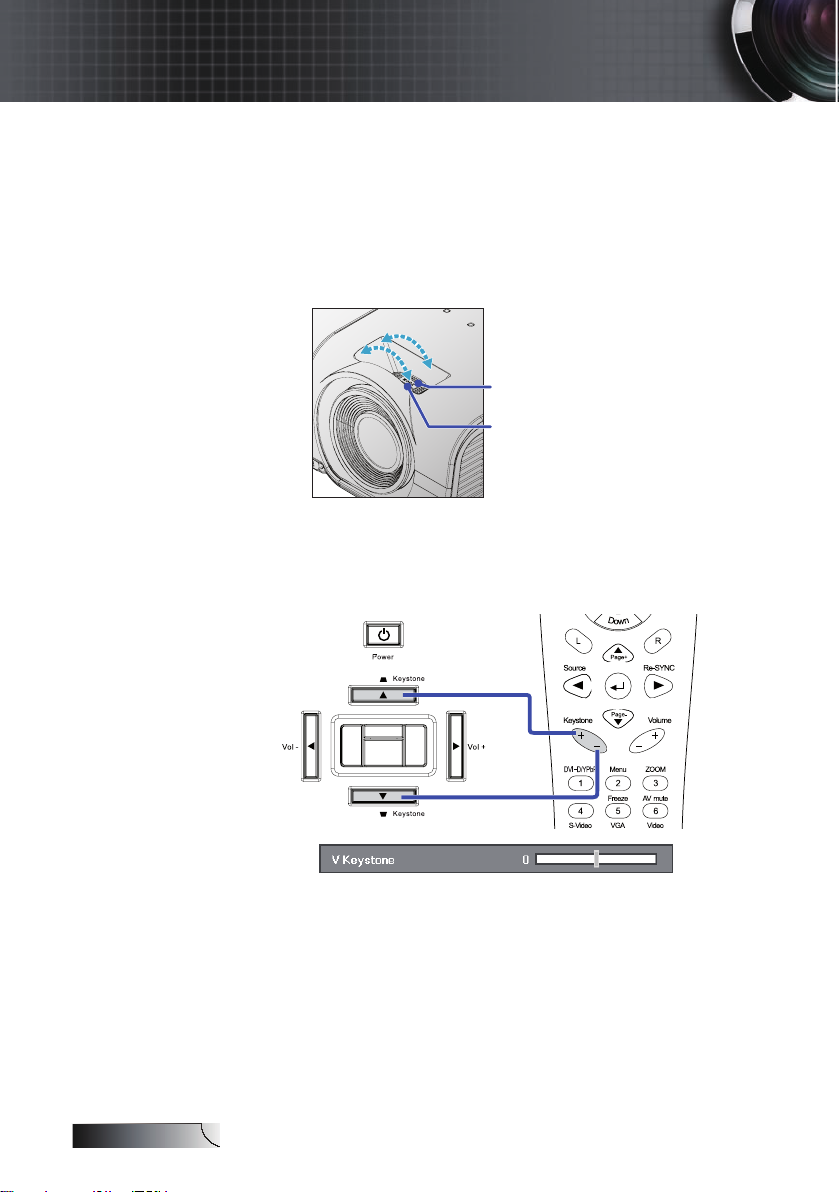
Italiano
18
Installazione
Ghiera dello zoom
Ghiera di messa
a fuoco
Source
Enter
Menu
Re−sync
HDMI
Regolazione dello zoom e della messa a fuoco
La ghiera dello zoom consente di ingrandire/rimpicciolire
l’immagine. Per mettere a fuoco l’immagine, ruotare la ghiera di
messa a fuoco fin quando l’immagine non è chiara. Il proiettore
mette a fuoco a distanza. Fare riferimento a pagina 19.
Utilizzare i pulsanti Correzione trapezoidale per correggere
la distorsione dell'immagine. Questi pulsanti si trovano sul
telecomando e sul pannello di controllo del proiettore.
Page 19
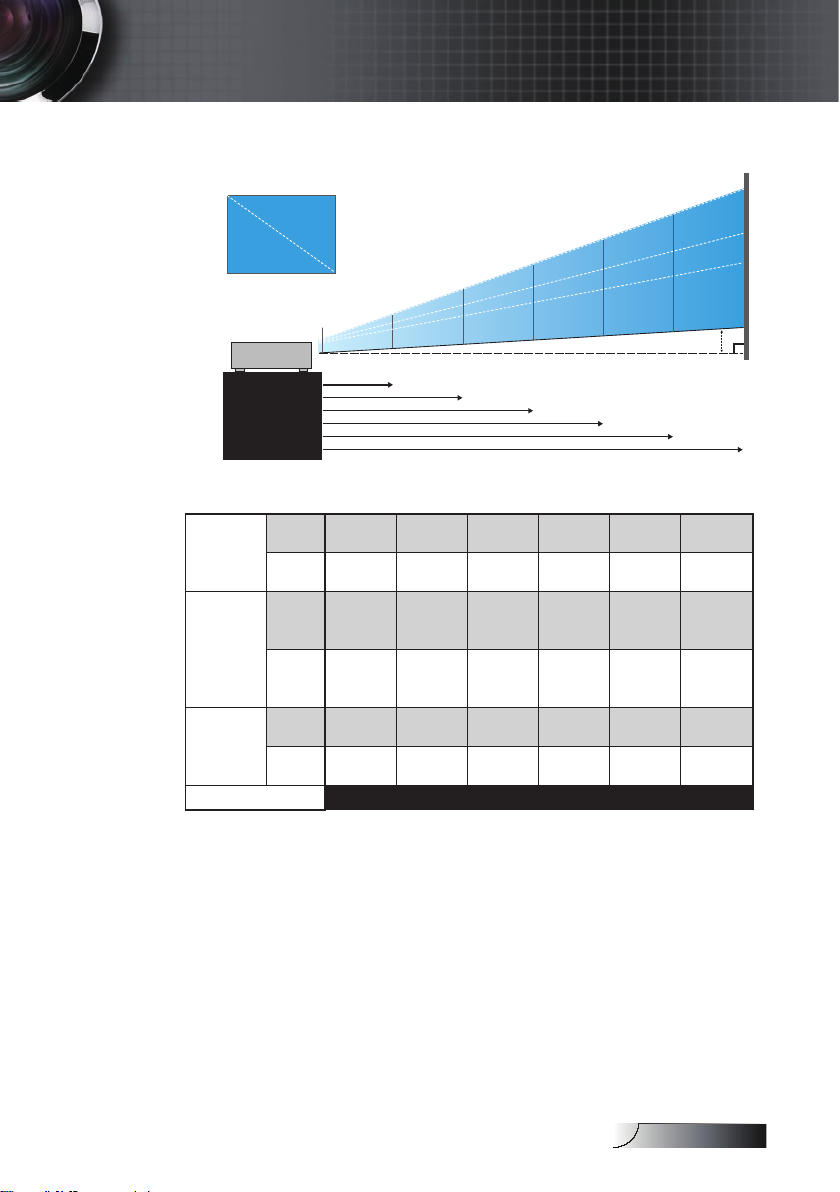
Italiano
19
Hd
Altezza
Diagonale
Larghezza
3,6' (1,09m)
9,7' (2,93m)
18,1' (5,49m)
24,2' (7,32m)
30,2' (9,14m)
36,3' (11m)
Hd
30"
(76,2cm)
80"
(203,2cm)
150"
(381cm)
200"
(508cm)
250"
(635cm)
214,3"
(544,3cm)
300"
(762cm)
25,7"
(65,3cm)
68,6"
(174,2cm)
128,6"
(326,6cm)
171,4"
(427,4cm)
257,1"
(653,1cm)
Schermo
(diagonale)
Dimensioni
schermo
Hd
Distanza
Installazione
Regolazione delle dimensioni dell'immagine
30” 80” 150” 200” 250” 300”
Max.
76,2cm 203,2cm 381cm 508cm 635cm 762cm
25,7” 68,6” 128,6” 171,4” 214,3” 257,1”
Min.
65,3cm 174,2cm 326,6cm 427,4cm 544,3cm 653,1cm
24x18” 64x48” 120x90” 160x120” 200x150” 240x180”
Max
(largh.
61x45,7cm 162,6x121,9cm 304,8x228,6cm 406,4x304,8cm 508x381cm 609x457cm
x alt.)
20,6x15,4” 54,9x41,4” 102,9x77,1” 137,1x102” 171,4x128,6” 205,7x154,3”
Min.
(largh.
52,2x39,2cm 139,3x104,5cm 261,3x195,9cm 348,3x261,3cm 435,4x326,6cm 522,5x391,9cm
x alt.)
2,2” 5,8” 10,8” 14,4” 18” 21,6”
Max.
5,5cm 14,6cm 27,4cm 36,3cm 45,7cm 54,3cm
1,9” 4,9” 9,3” 12,3” 15,4” 18,5”
Min.
4,7cm 12,5cm 23,5cm 31,4cm 39,2cm 47cm
3,6’(1,09m) 9,7’(2,93m) 18,1’(5,49m) 24,2’(7,32m) 30,2’(9,14m) 36,3’(11m)
Page 20
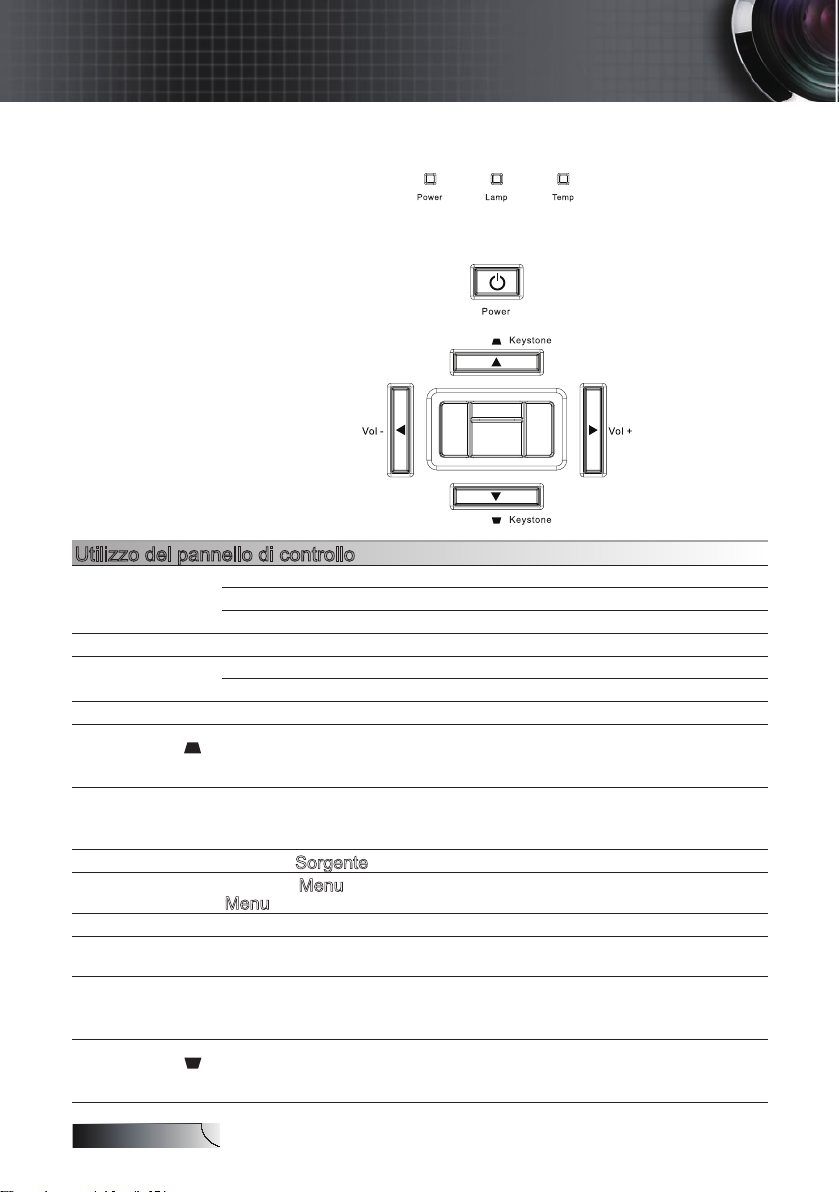
Italiano
20
Source
Enter
Menu
Re−sync
Controlli utente
Pannello di controllo
Utilizzo del pannello di controllo
Verde Proiettore acceso
LED Power
LED Lamp Rosso Errore
LED Temp
Tasto Power Permette di accendere e spegnere il proiettore.
▲/Correzione
(Freccia su)
◄/Vol-
(freccia sinistra)
Sorgente Premere
Menu
Invio Conferma la selezione della voce di menu.
Re-Sync
►/Vol+
(freccia destra)
▼/Correzione
(Freccia su)
Spento Proiettore acceso (alimentazione AC disattiva)
Lampeggiante Standby
Rosso Errore
Lampeggiante Errore
•Consentediregolareladistorsionetrapezoidaleinsensopositivo.
•ConsentedinavigarenelleimpostazioninelmenuOSD(menua
schermo)edimodicarle.
•Permette di abbassare il volume.
•ConsentedinavigarenelleimpostazioninelmenuOSD(menua
schermo)edimodicarle.
Sorgente per selezionare un segnale in ingresso.
Premere
Menu per chiudere il menu a schermo.
Il proiettore si sincronizza automaticamente alla sorgente
d’ingresso.
•Permette di alzare il volume.
•ConsentedinavigarenelleimpostazioninelmenuOSD(menua
schermo)edimodicarle.
•Consentediregolareladistorsionetrapezoidaleinsensopositivo.
•ConsentedinavigarenelleimpostazioninelmenuOSD(menua
schermo)edimodicarle.
Menu per aprire il menu a schermo. Premere nuovamente
Page 21
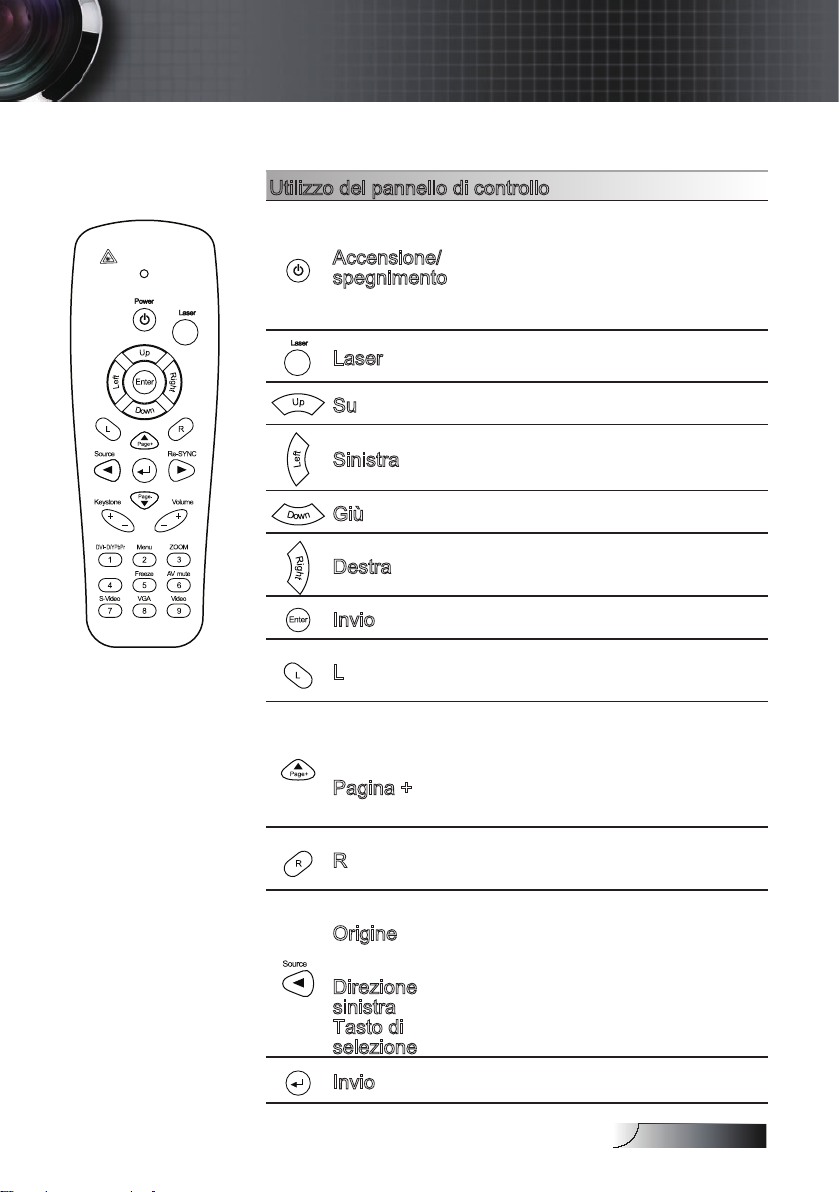
Italiano
Controlli utente
HDMI
Telecomando
Utilizzo del pannello di controllo
Fare riferimento alla sezione
“Accensione del proiettore” a pagina
Accensione/
spegnimento
15.
Fare riferimento alla sezione
“Spegnimento del proiettore” a pagina
16.
Laser
Su
Sinistra
Giù
Destra
Invio
L
p
Pagina +
R
Origine
Direzione
sinistra
Tasto di
selezione
Invio
Premere per usare il puntatore.
Funzione tasto freccia su quando
collegato al PC via USB.
Funzione tasto freccia sinistra quando collegato al PC via USB.
Funzione tasto freccia giù quando
collegato al PC via USB.
Funzione tasto freccia destra quando
collegato al PC via USB.
Funzione tasto Enter (Invio) quando
collegato al PC via USB.
Funzione tasto L per l’emulazione del
clic tasto sinistro del mouse quando
collegato via USB.
Funzione di selezione quando il menu
OSD è attivo.
Funzione tasto Pagina su per l’emulazione della tastiera USB, quando
collegato via USB, quando il menu
OSD è disattivo.
Funzione tasto R per l’emulazione del
clic tasto destro del mouse quando
collegato via USB.
Premere "Source" per scegliere tra
le origini RGB, DVI-D, Component
(Componente), S-Video, Composite
(Composito) e HDMI.
Usare i tasti di selezione direzione
per selezionare le voci del menu o
per eseguire la regolazione delle
selezioni.
Conferma la selezione della voce di
menu.
21
Page 22
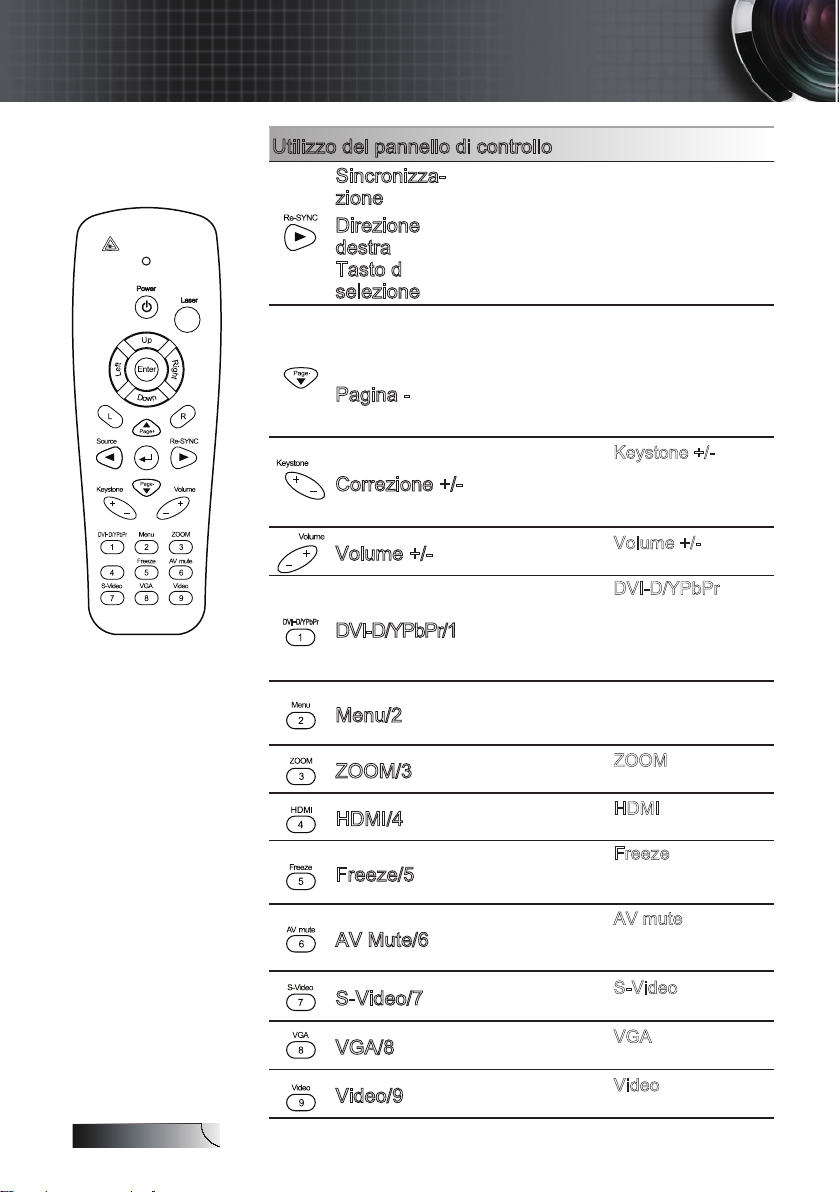
Italiano
22
Controlli utente
HDMI
Utilizzo del pannello di controllo
Sincronizzazione
Direzione
destra
Tasto d
selezione
q
Pagina -
Correzione +/-
Volume +/-
DVI-D/YPbPr/1
Menu/2
ZOOM/3
HDMI/4
Freeze/5
AV Mute/6
S-Video/7
VGA/8
Video/9
Sincronizza automaticamente il
proiettore sull’origine dell’ingresso.
Usare i tasti di selezione direzione
per selezionare le voci del menu o
per eseguire la regolazione delle
selezioni.
Funzione di selezione verso il
basso quando il menu OSD è attivo.
Funzione tasto Pagina giù per
l’emulazione della tastiera USB,
quando collegato via USB, quando
il menu OSD è disattivo.
Premere il tasto Keystone +/- per
correggel'eettotrapezoidale
dell'immagine
(parte superiore/inferiore più larga).
Premere il tasto Volume +/- per
regolare il volume.
Premere il tasto DVI-D/YPbPr
per scegliere l'origine video
Componente.
(Questo modello è dotato di
funzione DVI-D)
Permette di visualizzare o di uscire
dal menu OSD (On Screen Display)
del proiettore.
Premere il tasto ZOOM per
ingrandire o ridurre le immagini.
Premere il tasto HDMI per scegliere
l'origine dai connettori HDMI.
Premere il tasto Freeze per
bloccare o sbloccare le immagini su
schermo.
Premere il tasto AV mute per
disabilitare temporaneamente
l’altoparlante interno.
Premere il tasto S-Video per
scegliere l'origine S-Video.
Premere il tasto VGA per scegliere
l'origine dal connettore VGA.
Premere il tasto Video per scegliere
l'origine video composito.
Page 23

Italiano
23
Controlli utente
0HQX
SULQFLSDOH
0HQX
VHFRQGDULR
,PSRVWD]LRQH
Menu a schermo (OSD, On-screen Display)
Il proiettore è dotato di menu a schermo multilingue che consente di
effettuare le regolazioni dell’immagine e di cambiare una varietà di
impostazioni. Il proiettore rileva automaticamente il tipo di sorgente.
Come utilizzare le funzioni del menu
Per aprire il menu a schermo premere 1. Menu sul telecomando o
sul tastierino del proiettore.
Allavisualizzazionedelmenu,utilizzareipulsanti◄►per2.
selezionare la funzione desiderata del menu principale. Per
selezionareunadeterminatapagina,premere▼oppure
entrare nel menu secondario (sottomenu).
Utilizzareitasti▲▼perselezionarelavocedesideratae3.
modificareleimpostazioniconitasti◄►.
Selezionare la voce successiva nel menu secondario e regolarla 4.
come descritto in precedenza.
Premere 5.
Per uscire premere nuovamente 6.
torna all'ultimo livello visualizzato e il proiettore salva
automaticamente le nuove impostazioni.
Invio per confermare e tornare al menu principale.
Menu. Il menu OSD
Invio per
Page 24

Italiano
24
IMMAGINE
IMMAGINE | Avanzate
Modalità display
Nitidezza
Luminosità
Avanzate
Tinta
Saturazione
Contrasto
Impostazioni colore
Presentazione/Luminosa/Film/sRGB/Lavagna/Classe/
Utente/Tre dimensioni
Guadagno Rosso/Guadagno Verde/Guadagno Bl u/Bias Rosso/
Bias Verde/Bias Blu/Giallo /Yellow/Magenta/Reset/Uscita
Degamma
Temp. colore
Spazio Colore
Origine input
Deinterlacciato
Uscita
AUTO/RGB/YUV
Caldo/Media/Fredd o
Film/Video/Grafica/PC
VGA/S-Video/Video /VGA 2/HDMI/DVI-D/Uscita
On/Off
DISPLAY
Tre dimensioni
Inv. sinc. 3D
Formato
Sovrascansione
Zoom
Sposta. O.Immagine
Spost a. V .Imma gine (16:9 )
Correzione V.
4:3/16:9 I/16:9 II/Nativo/AUTO
Off/DLP Link/I R
On/Off
IMPOSTA | Sicurezza
IMPOSTA
IMPOSTA | Impostazioni audio
IMPOSTA | Avanzate
Lingua
Proiezione
Posizione menu
Segnale
Sicurezza
ID Proiettore
Impostazioni audio
Avanzate
Rete
RS232
AUTO/Frequenza/Fase/Posizione O./Posizione V./Uscita
Stato rete /DHCP/Indirizzo IP/Subnet mask/
Gateway/DNS/Applica/Uscita
RS232/Rete
Timer di sicurezza
Modifica Password
Impo stazi oni d i pro tezi one
Uscita
Mese/Giorno/Ora/Uscita
Abilita/Disabilita
On/Off
Mini/RCA
Esclusione
Ingresso audio
Uscita
Volume
Logo
Acquisizione logo
Sottotitoli
Uscita
Optoma/Utente
On/Off
On/Off
On/Off
On/Off
On/Off
Blocco sorgente
Altitudine elevata
Nascondi informazioni
Blocco tastiera
Colore di sfondo
Avanzate
Impostazioni lampada
Reset
Blu/Black/Rosso/Verde/Bianco
Sì/No
On/Off
On/Off
OPZIONI
OPZIONI | Avanzate
OPZIONI |
Impostazioni lampada
Attivazion e segnale
Speg nimen to au tom. (min )
Time r sos pensi one ( min)
Mod. energia(Standby)
Uscita
Accensione diretta
Eco./Attiva
Ore lampada
Memo lampada
Modalità luminosa
Reset lampada
Uscita
On/Off
Sì/No
Luminosa/STD
Controlli utente
Struttura del menu
Page 25

Italiano
25
Controlli utente
Immagine
Modalità display
Sono presenti varie preimpostazioni ottimizzate per diverse
tipologie di immagini.
`
Presentazione: buona resa di colori e luminosità da input
proveniente da PC.
`
Luminosità: luminosità massima da input proveniente da PC.
`
Film: per l’Home Theater.
`
sRGB: colori standard accurati.
`
Lavagna: regolazione per l'uso della lavagna.
`
Classe: impostazioni consigliate per le lezioni in aula.
`
Utente : impostazioni personalizzate.
Le impostazioni iniziali predefinite di questa modalità sono
quelle della modalità Presentazione / Film.
Tutte le regolazioni eseguite saranno salvate in questa
modalità per usi futuri.
`
3D: Impostazione raccomandata quando è abilitata la
modalità 3D (DLP-Link / IR).
Luminosità
Regola la luminosità dell’immagine.
`
Premere
`
Premere
Contrasto
Il contrasto controlla il grado di separazione tra le aree più
chiare e quelle più scure dell’immagine.
`
Premere
`
Premere
Nitidezza
Consente di modificare la nitidezza dell’immagine.
`
Premere
`
Premere
◄
per scurire l’immagine.
►
per schiarire l’immagine.
◄
per diminuire il contrasto.
►
per aumentare il contrasto.
◄
per diminuire la nitidezza.
►
per aumentare la nitidezza.
Page 26

Italiano
26
Controlli utente
Immagine
Saturazione
L'impostazione saturazione regola l'immagine video da bianco e
nero a colore pienamente saturo.
`
Premere
`
Premere
Tinta
La sfumatura regola l’equilibrio tra il rosso e il verde.
`
Premere
`
Premere
◄
per diminuire l’intensità di saturazione nell’immagine.
►
per aumentare l’intensità di saturazione nell’immagine.
◄
per aumentare la quantità di verde nell'immagine.
►
per aumentare la quantità di rosso nell'immagine.
Impostazioni colore
Apre il menu Impostazione colore. Selezionare Guadagno di
rosso/verde/blu per regolare luminosità e polarizzazione di
contrasto dell’intera immagine. È possibile apportare modifiche
separate anche per Ciano, Magenta e Giallo. Vedere pagina 27
per ulteriori dettagli.
Avanzate
Apre il menu Avanzato. Da qui è possibile selezionare opzioni
di visualizzazione avanzate quali Colore Brillante, Degamma,
Temp. colore, Spazio Colore, Sorgenti d'ingresso, De-interlace
ed Uscita. Vedere pagina 28 per ulteriori dettagli.
Page 27

Italiano
27
Controlli utente
Immagine | Impostazioni colore
Guadagno
Permette di impostare il guadagno RGB per regolare la Luminosità dei
seguenti colori:
Red (Rosso)—Consente di aumentare o diminuire il valore di colore
4
del rosso.
Green (Verde)—Consente di aumentare o diminuire il valore di colore
4
del verde.
Blue (Blu)—Consente di aumentare o diminuire il valore di colore del
4
blu.
Bias
Permette di impostare la compensazione RGB per regolare il Contrasto
dei seguenti colori:
Red (Rosso)—Consente di aumentare o diminuire il valore di colore
4
del rosso.
Green (Verde)—Consente di aumentare o diminuire il valore di colore
4
del verde.
Blue (Blu)—Consente di aumentare o diminuire il valore di colore del
4
blu.
Colore
Permette di regolare il livello dei seguenti colori:
Yellow (Giallo)—Consente di aumentare o diminuire il valore di colore
4
del giallo.
Cyan (Ciano)—Consente di aumentare o diminuire il valore di colore
4
del ciano.
Magenta—Consente di aumentare o diminuire il valore di colore del
4
magenta.
Ripristino
Consentediripristinareivaloripredenitidelleimpostazionidicolore.
Page 28

Italiano
28
Controlli utente
Immagine| Avanzate
De-interlace
v
supporta
solo segnale
480i/576i/
tramite
Component/
S-video/
Video.
BrilliantColor
Questa voce modificabile utilizza un nuovo almo di elaborazione dei colori
e una serie di migliorie a livello di sistema che consentono di aumentare la
luminosità offrendo al tempo stesso colori più reali e decisi nell’immagine. La
gamma varia da 0 a 10. Se si preferisce un’immagine più forte e avanzata,
regolare verso l’impostazione massima. Per ottenere un’immagine più
uniforme e naturale, regolare verso l’impostazione minima.
TM
Degamma
Questo consente di scegliere una tabella di degamma ottimizzata per
ottenere la qualità dell’immagine migliore relativamente all’input.
`
Film—per l’Home Theater.
`
Video—per sorgente video o TV.
`
Grafica—per sorgenti di immagini grafiche.
`
PC—per sorgente PC o notebook.
Temp. colore
Consente di regolare la temperatura del colore. Con una temperatura
più fredda lo schermo sembra più freddo, con una temperatura più calda
lo schermo sembra più caldo.
Spazio Colore
Selezionare un tipo di matrice di colore appropriata tra AUTO, RGB, YUV.
Origine input
Apre il menu secondario Sorgenti d’ingresso. Consente di selezionare le
sorgenti da cercare all’avvio. Vedere pagina 29 per ulteriori dettagli.
Deinterlacciato
Utilizzare il cursore ◄ o ► il pulsante per selezionare le diverse modalità
di deinterlacciamento. Questa funzione converse il segnale video
interlacciato in un segnale progressivo.
`
On: Utilizzare questa modalità per i film.
`
Off: Utilizzare questa modalità per le sorgenti video o TV.
Page 29

Italiano
29
v Se vengono
Nota
deselezionate
tutte le sorgenti
il proiettore non
visualizzerà
alcuna
immagine.
Lasciare almeno
una sorgente
selezionata.
Controlli utente
Immagine | Avanzate | Origine
input
Origine input
Usare questa opzione per abilitare / disabilitare le origini degli
ingressi.Premereiltasto▲o▼peraccedereall’origine,poi
premere il tasto Enter per abilitarla / disabilitarla. Il proiettore
non cercherà gli ingressi che non sono selezionati.
Page 30

Italiano
30
Controlli utente
Display
Formato
Utilizzare questa funzione per scegliere le proporzioni
desiderate (aspect ratio).
`
4:3: Formato adatto alle sorgenti d’ingresso con proporzioni
4x3 per le TV a schermo non Wide (esteso).
`
16:9 I (XGA): Formato adatto alle sorgenti d’ingresso con
proporzioni 16x9, come ad esempio HDTV e DVD avanzati
per TV a schermo Wide (esteso).
`
16:9 II (XGA): formato di visualizzazione esterno non
standard del proiettore. Parte dell’immagine originale viene
tagliata se le sue proporzioni sono inferiori a 1,67:1.
`
Nativo: Dipende dalla risoluzione della sorgente d'ingresso –
Non viene eseguita alcuna scala.
`
Auto: seleziona automaticamente il formato appropriato.
Page 31

Italiano
31
Controlli utente
Display
Sovrascansione
La funzione Overscan rimuove i disturbi da un’immagine video. Effettua
una scansione sull’immagine per rimuovere i disturbi di codifica video ai
bordi della sorgente video.
Zoom
`
Premere
`
Premere
Sposta. O.Immagine
Regola la posizione orizzontale dell’immagine.
`
Premere
proiettato.
`
Premere
Sposta. V.Immagine (16:9)
Regola la posizione verticale dell’immagine (solo nel formato 16:9).
`
Premere
proiettato.
`
Premere
proiettato.
Correzione V.
Premere◄oppure►percompensareladistorsioneverticale
dell'immagine quando il proiettore è posizionato a una certa angolazione
rispetto allo schermo.
Tre dimensioni
Premereiltasto◄o►perselezionarnefunzioni3Ddiverse.
Inv. sinc. 3D
Premere◄o►perabilitareodisabilitarelafunzione3D Sync invert per
invertire le immagini.
◄ per ridurre le dimensioni dell’immagine.
► per ingrandire un’immagine sullo schermo proiettato.
◄ per spostare l’immagine a sinistra sullo schermo
► per spostare l’immagine a destra sullo schermo proiettato.
► per spostare l’immagine verso l’alto sullo schermo
◄ per spostare l’immagine verso il basso sullo schermo
Page 32

Italiano
32
Controlli utente
Imposta
Lingua
Apre il menu Lingua. Selezionare la lingua da utilizzare per
visualizzare i menu a schermo. Vedere pagina 34 per ulteriori
dettagli.
Proiezone
Consente di selezionare il metodo di proiezione.
`
Proiezione anteriore su scrivania
Impostazione predefinita.
`
Proiezione posteriore su scrivania
Selezionando questa funzione, il proiettore inverte l'immagine
in modo che sia possibile proiettarla da dietro uno schermo
semitrasparente.
`
Proiezione anteriore a soffitto
Selezionando questa funzione, il proiettore gira l’immagine
sottosopra in modo che sia possibile proiettarla dal soffitto.
`
Proiezione posteriore a soffitto
Selezionando questa funzione, il proiettore gira e inverte
l’immagine in modo che sia possibile proiettarla dal soffitto.
La proiezione può essere eseguita da dietro uno schermo
semitrasparente montato sul soffitto.
Posizione menu
Scegliere la posizione del menu a schermo.
Page 33

Italiano
33
Controlli utente
Imposta
Segnale
Apre il menu Segnale. Consente di impostare le proprietà del segnale
del proiettore.
Vedere pagina 35 per ulteriori dettagli.
Sicurezza
Apre il menu Sicurezza da cui è possibile accedere alle funzioni di
sicurezza del proiettore.
Vedere pagina 36 per ulteriori dettagli.
ID Proiettore
Selezionare un codice di identificazione per il proiettore a due cifre,
compreso tra 0 e 99.
Impostazioni audio
Aprire il menu Audio. Impostare le proprietà relative al livello audio.
Vedere pagina 39 per ulteriori informazioni.
RS232
Consente di effettuare il controllo tramite RS232 di un singolo proiettore.
Rete
Abilita la connessione in LAN tramite un browser (Internet Explore) per
controllare il proiettore. Vedere pagina 40 per ulteriori informazioni.
Avanzate
Apre il menu Avanzato. Consente di selezionare l’immagine visualizzata
dal proiettore durante l’avvio. Vedere pagina 42 per ulteriori dettagli.
Page 34

Italiano
34
Controlli utente
Imposta | Lingua
Lingua
Selezionare la lingua da utilizzare per visualizzare i menu a
schermo. Premere
i tasti Sinistra (◄) o Destra (►) per selezionare la lingua
desiderata.
ENTER ( ) nel sottomenu e utilizzare
Page 35

Italiano
35
Controlli utente
Imposta | Segnale
AUTO
Abilitare o disabilitare la funzione Auto per selezionare
automaticamente le impostazioni appropriate.
`
Abilita – Il proiettore selezionerà automaticamente le
impostazioni appropriate.
`
Disabilita - Il proiettore non selezionerà automaticamente le
impostazioni appropriate.
Frequenza
Cambiare la frequenza dei dati visualizzati per adattarla alla
frequenza della scheda grafica del computer. Se si riscontra
una barra verticale con sfarfalii, utilizzare questa funzione per
risolvere il problema.
Fase
La fase sincronizza la temporizzazione del segnale visualizzato
con la scheda grafica. In caso di immagini instabili o sfarfallio,
usare questa funzione per correggere il problema.
Posizione O.
`
Premere
`
Premere
◄ per spostare l’immagine a sinistra.
► per spostare l’immagine a destra.
Posizione V.
`
Premere
`
Premere
◄ per spostare l’immagine verso il basso.
► per spostare l'immagine verso l'alto.
Page 36

Italiano
36
Nota
Controlli utente
Imposta | Sicurezza
Timer di sicurezza
Apre il menu secondario Timer di Sicurezza.
v Per accedere
a CONFIG. /
Sicurezza non è
richiesta alcuna
password, a
meno che non
siano attivate
le impostazioni
Timer di
sicurezza
oppure Security
Setting.
Consente di selezionare quando è possibile utilizzare il
proiettore senza inserire una password (mesi, giorni, ore).
Uscendo nel menu Config. si attiva il Timer di Sicurezza.
Una volta attivato il proiettore richiederà una password nelle
date e negli orari specificati per consentire l’accensione e
l’accesso al menu di sicurezza.
Se il proiettore è in uso e viene attivato il Timer di Sicurezza
verrà visualizzato per 60 secondi la schermata seguente prima
di richiedere la password.
Page 37

Italiano
37
Controlli utente
Nota
Nota
Imposta | Sicurezza
v Se si immette
una password
errata per tre
volte, il proiettore
si spegne
automaticamente
dopo 10 secondi.
v Se le nuove
password
immesse non
corrispondono
viene
visualizzata
nuovamente
la schermata
d'immissione
password.
ModicaPassword
Questo menu secondario consente di cambiare la password di
sicurezza del proiettore.
Selezionare Modifica Password dal menu secondario
1.
Sicurezza. Viene visualizzata la finestra Conferma cambio
della password.
Selezionare
2.
Immettere la password predefinita <1> <2> <3> <4> <5>.
3.
Viene visualizzata una seconda schermata di password.
Immettere la nuova password due volte per motivi di verifica.
4.
Sì.
Page 38

Italiano
38
Controlli utente
Imposta | Sicurezza
Impostazioni di protezione
Attiva/disattiva la password di sicurezza.
`
Permettere—tper accendere il proiettore e per accedere al
menu Sicurezza viene richiesta l’immissione della password
attuale.
`
Inabilitar—non viene viene richiesta alcuna password per
qualsiasi funzione.
Quando la sicurezza è attivata, all’avvio del proiettore e prima
di poter accedere al menu Sicurezza viene visualizzata la
schermata segue:
Page 39

Italiano
39
Controlli utente
Imposta | Impostazioni audio
Volume
Premere ◄ per ridurre il volume della voce.
Premere ► per aumentare il volume della voce.
Esclusione
Attivare/disattivare l'audio.
`
Off—il volume dell'altoparlante è attivato.
`
On—il volume dell'altoparlante è disattivato.
Ingresso audio
Premere il tasto ◄o►perselezionarel’originedell’ingresso
audio.
Page 40

Italiano
40
Controlli utente
Nota
Imposta | Rete
Rete
Premere Invio per applicare le impostazioni di Rete. Se il
v Usare un cavo
a passare
diretto
(straightthru) quando
si esegue il
collegamento
ad un hub,
switch o
router.
v Usare un cavo
incrociato
(crossover) per
il collegamento
diretto PCproiettore.
collegamento riesce, il menu OSD mostra la schermata
seguente.
`
Stato rete—visualizza le informazioni sulla rete.
`
DHCP:
On: assegna automaticamente un indirizzo IP al proiettore
dal server DHCP.
Off: assegna manualmente un indirizzo IP.
`
Indirizzo IP—consente di selezionare un indirizzo IP.
`
Subnet mask—consente di selezionare la maschera di
sottorete.
`
Gateway—selezionare il gateway predefinito della rete a cui
è connessa il proiettore.
`
DNS—selezionare l'indirizzo del DNS.
`
Applica—premere
Invio per rendere effettiva la selezione.
Page 41

Italiano
41
Controlli utente
Imposta | RS232
RS232
Premere Enter per accedere al menu secondario RS232 e utilizzare il
tasto sinistro (◄) o destro (►) per selezionare il comando RS232 preferito.
Quando si seleziona
seguito:
Network (Rete), viene visualizzato il messaggio di
Page 42

Italiano
42
Controlli utente
Nota
Imposta | Avanzate
Logo
Consente di selezionare l’immagine visualizzata dal proiettore durante
l’av.
`
Optoma—la schermata di avvio predefinita del costruttore.
`
Utente—schermata personalizzata catturata con la funzione Cattura
logo.
v È possibile
salvare solo
una schermata
di avvio alla
volta. Le catture
seguenti
sovrascrivono i
leprecedenti.
Acquisizione logo
Cattura una schermata visualizzata da utilizzare come schermata di
avvio.
Visualizzare la schermata desiderata sul proiettore.
1.
Selezionare Cattura loto dal menu secondario Avanzato.
2.
Viene visualizzata una schermata di conferma.
Selezionare
3.
corso.
Al termine dell'operazione viene visualizzata la conferma della
cattura eseguita con successo. La schermata catturata viene salvata
come impostazione Utente nel menu Logo.
OK. Viene visualizzata la cattura della schermata in
Sottotitoli
Selezionare lo schermo in cui visualizzare il closed captioning.
`
Off—impostazioni predefinite.
On `—Chiude la visualizzazione delle didascalie, se disponibili.
Page 43

Italiano
43
Controlli utente
Opzioni
Blocco sorgente
Blocca la sorgente corrente come unica sorgente disponibile, anche se
viene scollegato il cavo.
On ` —viene riconosciuta solo la sorgente corrente come sorgente
d’ingresso.
Off ` —vengono riconosciute come sorgenti d’ingresso tutte quelle
selezionate in Immagine | Avanzato | Sorgente d’ingresso.
Altitudine elevata
Regola la velocità della ventola a seconda dell’ambiente.
On ` —aumenta la velocità della ventola per ambienti con
caratteristiche di temperatura elevata, umidità e altitudine elevata.
Off ` —la velocità della ventola è regolare e adatta alle condizioni
normali.
Nascondi informazioni
Annulla i messaggi informativi visualizzati nell’immagine proiettata.
On ` —durante il funzionamento non viene visualizzato alcun
messaggio di stato.
Off ` —durante il funzionamento i messaggi di stato vengono
visualizzati in modo normale.
Blocco tastiera
Blocca i pulsanti del pannello superiore del proiettore.
—
viene visualizzato un messaggio di avviso che conferma il
On `
blocco dei tasti.
Off `
—
i tasti del proiettore funzionano in modo normale.
Page 44

Italiano
44
Controlli utente
Opzioni
Colore di sfondo
Selezionare il colore dello sfondo desiderato da proiettare
quando non c’è alcuna immagine rilevata.
Avanzate
Apre il menu Avanzato. Vedere pagina 45 per ulteriori dettagli.
Impostazioni lampada
Apre il menu Impostazioni lampada. Vedere pagina 46-47 per
ulteriori dettagli.
Reset
Azzera tutte le opzioni ai valori predefiniti di fabbrica.
Page 45

Italiano
45
Controlli utente
Nota
Opzioni | Avanzate
Accensione diretta
Attiva/disattiva l’accensione diretta.
—
il proiettore si accende automaticamente quando viene
On `
alimentato.
—
il proiettore deve essere normalmente acceso.
Off `
Attivazione segnale
Permette di abilitare o disabilitare la funzione d’accensione al
rilevamento del segnale.
—
Il proiettore si accende automaticamente quando è rilevato un
On `
segnale attivo.
—
Il proiettore può essere spento solo premendo il tasto "Power".
Off `
Spegnimento autom. (min)
Imposta l’intervallo di spegnimento automatico. Per impostazione
predefinita, in assenza di segnale il proiettore spegne la lampada
dopo 30 minuti. 60 secondi prima dello spegnimento viene
visualizzato l’avviso seguente.
v Quando
Mod. energia
(Standby) è
impostato su
Eco., il passthrough VGA e
Audio, RS232
e RJ45 verrà
disattivato
quando il
proiettore è
in modalità
standby.
Timer sospensione (min)
Imposta l’intervallo di spegnimento automatico. Il proiettore si
spegne dopo il periodo di inattività specificato, indipendentemente
dal segnale. 60 secondi prima dello spegnimento viene visualizzato
l’avviso seguente.
Mod. energia (Standby)
Eco.: scegliere “Eco.” per risparmiare ulteriore energia (<1W). `
Attiva: scegliere “Attiva” per tornare alla modalità standby normale e `
abilitare la porta di uscita VGA.
Page 46

Italiano
46
Controlli utente
Opzioni | Impostazioni lampada
Ore lampada
Visualizza il numero di ore d’attività della lampada. Questa voce
è solo per consultazione.
Memo lampada
Attiva/disattiva il promemoria di avviso del tempo lampada
rimanente.
On—quando la vita restante della lampada è inferiore a 30 `
ore viene visualizzato un messaggio di avviso.
Off—non viene visualizzato alcun messaggio di avviso. `
Modalità lampada
Consente di selezionare la modalità di luminosità della lampada.
Luminosa—impostazione predefinita. `
Standard—impostazione con minore luminosità per `
risparmiare la vita della lampada.
Page 47

Italiano
47
Controlli utente
Opzioni | Impostazioni lampada
Reset lampada
Dopo la sostituzione della lampada, il contatore della lampada
deve essere azzerato per riflettere in modo accurato la vita
restante della lampada.
Selezionare Reset lampada.1.
Viene visualizzata una schermata di conferma.
Scegliere 2. Sì per azzerare il contatore delle ore lampada.
Page 48

Italiano
48
Controlli utente
Nota
Proiettore
(Ethernet)
LAN_RJ45
Per semplicità d'uso, il proiettoreOptomaorediversefunzionalitàdi
gestione remote e di rete.
La funzione LAN/RJ45 del proiettore tramite la rete consente di controllare
da remoto le impostazioni di: accensione e spegnimento, luminosità e
v Il proiettore
si connette
alla LAN,
utilizzare un
cavo Ethernet
normale.
v Peer-to-peer (il
PC si connette
direttamente
al proiettore),
utilizzare un
cavo Ethernet
incrociato.
contrasto. Inoltre è possibile ottenere informazioni sullo stato del proiettore
quali: sorgente video, Mute dell'audio e così via.
LAN_RJ45
Collegare un cavo RJ45 alle porte RJ45 del proiettore e al PC (portatile).1.
Sul PC (portatile) scegliere Start -> Control Panel -> Network Connections.2.
Fare clic con il pulsante destro del mouse su Connessione alla rete locale 3.
(LAN) e scegliere Property.
Nella finestra Properties selezionare la scheda 4. General e scegliere
Internet Protocol (TCP/IP).
Page 49

Italiano
49
Fare clic su 5. Properties.
Compilare i dati relativi a indirizzo IP e maschera di subnet, quindi 6.
premere
OK.
Controlli utente
Premere il pulsante 7. Menu sul proiettore.
Selezionare OSD -> CONFIG. -> Rete -> Permettere.8.
Immettere i dati seguenti:9.
Indirizzo IP: 10.10.10.10 `
Subnet mask: 255.255.255.0 `
Gateway: 0.0.0.0 `
Server DNS: 0.0.0.0 `
Premere 10.
Aprire un browser (ad esempio, Microsoft Internet Explorer con Adobe 11.
Flash Player 9.0 o superiore).
Applica (Invio) per confermare le impostazioni.
Page 50

Italiano
50
Controlli utente
v Per ulteriori
informazioni,
si prega di
visitare http://
www.crestron.
com
Nella barra degli indirizzi, immettere l'indirizzo IP: 10.10.10.10.12.
Premere 13.
Apply (Applica).
Ilproiettoreèconguratoperlagestioneremota.LafunzioneLAN/RJ45
visualizza i dati seguenti.
Il limite della lunghezza della stringa d’inserimento per la scheda 14. [tools]
(Strumenti) della pagina web di rete è illustrato nell’elenco che segue
(“spazi” ed altri segni di punteggiatura sono inclusi):
Categoria Voce
Crestron Control
(Controllo Crestron )
Projector (Proiettore)
NetworkConguration
(Congurazionedirete)
User Password
(Password utente)
Admin Password
(Password
amministratore)
IP Address (Indirizzo IP) 15
IPID(IdenticativoIP) 2
Port (Porta) 5
Projector Name (Nome del proiettore) 10
Location (Posizione) 9
Assigned To (Assegnato a) 9
DHCP (Enabled) (Abilitato) (N/A)
IP Address (Indirizzo IP) 15
Subnet Mask 15
DefaultGateway(Gatewaypredenito) 15
DNS Server (Server DNS) 15
Enabled (Abilitato) (N/A)
New Password (Nuova password) 15
Conrm(Conferma) 15
Enabled (Abilitato) (N/A)
New Password (Nuova password) 15
Conrm(Conferma) 15
Lunghezza
inserimento (caratteri)
Page 51

Italiano
51
Appendici
Risoluzione dei problemi
Se si verificano problemi con il proiettore, consultare prima le
informazioni riportate di seguito. Se il problema persiste, rivolgersi
al rivenditore locale o al centro assistenza.
Immagini
Nessuna immagine viene visualizzata sullo schermo
Assicurarsi che tutti i cavi siano collegati correttamente e `
saldamente, come descritto nella sezione
Assicurarsi che tutti i piedini dei connettori non siano piegati `
o rotti.
Controllare che la lampada del proiettore sia stata installata `
correttamente. Vedere la sezione
lampada.
Assicurarsi di avere rimosso il coperchio dell’obiettivo e che il `
proiettore sia acceso.
Sostituzione della
Immagine parziale, in scorrimento o visualizzata parzialmente
Premere “Re-Sync” (sincronizzazione automatica) sul `
proiettore o sul telecomando.
Se si sta usando un computer: `
In Windows 95, 98, 2000, XP:
Risorse del computer, Pannello di controllo e fare
Aprire 1.
doppio clic sull’icona
Selezionare la scheda 2.
Verificare che l’impostazione di risoluzione dello schermo 3.
sia minore o uguale allo standard UXGA (1600 x 1200).
Scegliere il pulsante 4.
Se il proiettore continua a non visualizzare l’intera
immagine, sarà anche necessario cambiare le
impostazioni schermo del monitor che si sta usando. Fare
riferimento alle fasi che seguono.
Verificare che l’impostazione di risoluzione dello schermo 5.
sia minore o uguale allo standard UXGA (1600 x 1200).
Scegliere il pulsante 6.
Fare clic su 7.
l’opzione
modalità di risoluzione desiderata nella casella “Modello”.
Verificare che l’impostazione di risoluzione dello schermo 8.
sia minore o uguale allo standard UXGA (1600 x 1200).
(*)
Mostra tutte le periferiche. Quindi selezionare
Schermi standard nella casella SP, scegliere la
Schermo.
Impostazioni.
Proprietà avanzate.
Cambia nella scheda Monitor.
Installazione.
Page 52

Italiano
52
Appendici
Acer
�
[Fn]+[F5]
Asus � [Fn]+[F8]
Dell
�
[Fn]+[F8]
Gateway � [Fn]+[F4]
Mac Apple:
Preferenze di sistema � Schermo � �Disposizione
Schermo riflesso
IBM/Lenovo �[Fn]+[F7]
[Fn]+[F4]
HP/Compaq
NEC �� [Fn]+[F3]
Toshiba � [Fn]+[F5]
Se si sta usando un computer portatile: `
Per prima cosa attenersi alla procedura di cui sopra per 1.
regolare la risoluzione del computer.
Cambiare le impostazioni dell’output. Esempio: [Fn]+[F4]2.
Se si incontrano delle difficoltà nel cambiare la risoluzione o il
monitor si blocca, riavviare tutte le apparecchiature, incluso il
proiettore.
Lo schermo del computer portatile o del PowerBook
non visualizza la presentazione
S ` e si sta usando un computer portatile:
Alcuni PC portatili possono disattivare il proprio schermo
quando è in uso una seconda periferica di visualizzazione.
Ciascun portatile ha un modo diverso per riattivare lo
schermo. Fare riferimento alla documentazione del proprio
computer per ottenere informazioni dettagliate.
L’immagine non è stabile o presenta sfarfallii
Utilizzare l’impostazione ` Fase per correggere il fenomeno.
Vedere pagina 35 per ulteriori dettagli.
Cambiare l’impostazione del colore del monitor sul computer. `
L’immagine visualizzata ha una barra verticale
tremolante
Utilizzare l’impostazione ` Frequenza per effettuare una
regolazione. Vedere pagina 35 per ulteriori dettagli.
Controllare e riconfigurare la modalità di visualizzazione della `
scheda video per assicurarsi che sia compatibile col proiettore.
L’immagine non è a fuoco
Verificare che il copriobiettivo sia stato rimosso. `
Regolare la ghiera di messa a fuoco dell’obiettivo del proiettore. `
Assicurarsi che lo schermo di proiezione si trovi ad una distanza `
dal proiettore valida. Vedere pagine 19 per ulteriori dettagli.
Page 53

Italiano
53
Appendici
L’immagine proiettata è allungata durante la riproduzione di un DVD in 16:9
Quando si eseguono DVD anamorfici o DVD 16:9, il proiettore
mostrerà l’immagine migliore con formato 16:9 nel menu OSD.
Se si eseguono DVD di formato 4:3, impostare il formato su 4:3
nel menu OSD del proiettore. Se l’immagine è sempre allungata,
sarà anche necessario regolare il rapporto proporzioni facendo
riferimento a quanto segue:
Impostare il formato di visualizzazione del lettore DVD sul `
rapporto proporzioni esteso 16:9 (Widescreen).
L’immagine è troppo grande o troppo piccola
Regolare la ghie ` ra dello zoom sopra al proiettore.
Avvicinare o allontanare il proiettore dallo schermo. `
Premere il tasto [Menu] del telecomando o sul pannello `
del proiettore, andare su
impostazioni diverse.
L’immagine ha i lati inclinati
Se possibile, ricollocare il proiettore così che si trovi al centro `
dello schermo e sotto la parte inferiore dello schermo.
Premere [Correzione +/-] sul telecomando finché i lati non `
sono verticali.
Immagine rovesciata
Display | Formato e provare
Selezionare ` CONFIG. | Dir. Proiezione dal menu e impostare
correttamente la direzione di proiezione.
Altro
Il proiettore non risponde ad alcun comando
Se possibile, spegnere il proiettore e scollegare il cavo `
d’alimentazione, attendere almeno 60 secondi prima di
ricollegare l’alimentazione.
La lampadina è fulminata o emette un rumore di
scoppio
Al termine della sua vita utile, è possibile che la lampadina `
provochi un forte rumore di scoppio. In questo caso, il
proiettore non si riaccenderà finché non è stata sostituita la
lampada. Per sostituire la lampada attenersi alle procedure
della sezione Sostituzione della lampada a pag 56.
Page 54

Italiano
54
Appendici
Luce fissa
�
Nessuna luce
�
Nota
LED di stato del proiettore
Messaggio
Stato di Standby
(ingresso cavo alimentazione)
Accensione (riscaldamento)
Accensione del proiettore e
della lampada
Spegnimento(rareddamento)
Errore (guasto lampada)
Errore (guasto ventola)
Errore (surriscaldamento)
LED Power
(Verde)
Lampeggiante lento
2 secondi spento
2 secondi acceso
Lampeggiante
0,5 secondi spento
0,5 secondi acceso
Lampeggiante
1 secondi spento
1 secondi acceso
< 10 secondi allo
spegnimento
Lampeggiante
0,5 secondi spento
0,5 secondi acceso
Lampeggiante
0,5 secondi spento
0,5 secondi acceso
Lampeggiante
0,5 secondi spento
0,5 secondi acceso
LED Temp
(Rosso)
Lampeg-
giante
0,5 secondi
spento
0,5 secondi
acceso
LED Lamp
(Rosso)
Page 55

Italiano
55
Messaggi promemoria
Sostituzione della lampada: `
Fuori range: (vedere quanto segue per ulteriori informazioni) `
Telecomando
Se il telecomando non funziona:
Controllare che l’angolo del telecomando rispetto al `
proiettore non sia superiore a ±15 gradi.
Verificare che non vi siano ostacoli tra telecomando e `
proiettore. Spostarsi entro i 7 m dal proiettore.
Verificare che le batterie siano inserite correttamente. `
Se le batteri del telecomando sono scariche provvedere a `
sostituirle.
Appendici
Audio
Non si ode alcun suono
Regolare il volume del telecomando. `
Regolare il volume della sorgente audio. `
Controllare il connettore del cavo audio. `
Eseguire un test dell’uscita sorgente con altri altoparlanti. `
Portare il proiettore al centro di assistenza. `
L’audio è distorto
Controllare il connettore del cavo audio. `
Eseguire un test dell’uscita sorgente con altri altoparlanti. `
Portare il proiettore al centro di assistenza. `
Page 56

Italiano
56
Appendici
Sostituzione della lampada
La lampada di proiezione deve essere sostituita quando si
brucia. Deve essere sostituita solo con un ricambio certificato,
che può essere ordinato presso il rivenditore locale.
Importante:
La lampada contiene una certa quantità di mercurio e deve `
essere quindi smaltita rispettando al normativa locale sui rifiuti.
Evitare il contatto con la superficie di vetro della lampada `
nuova: questo potrebbe accorciarne la durata di servizio.
Avvertenza:
Assicurarsi di spegnere e staccare l’alimentazione del `
proiettore almeno un’ora prima di procedere con la
sostituzione della lampada. Il mancato rispetto di questa
regola può provocare scottature molto gravi.
1
2
3
Page 57

Italiano
57
Appendici
4
5
1. Spegnere il proiettore premendo il tasto di alimentazione.
2. Permetterealproiettoredirareddarsiperalmeno30minuti.
3. Scollegare il cavo di alimentazione.
4. Aprire il coperchio della vite.
5. Rimuove la vite del coperchio scomparto lampada.
6. Rimuovere il coperchio dello scomparto lampada.
7. Rimuovere le tre viti dal modulo della lampada.
Sollevare l’impugnatura del modulo.
8. Tirare con fermezza l’impugnatura del modulo per rimuovere il
modulo della lampada.
Per sostituire il modulo della lampada, invertire i passaggi di cui
sopra. Durante l’installazione, allineare il modulo della lampada con
il connettore ed assicurarsi che sia a livello per evitare danni.
9. Accendere il proiettore ed eseguire un “Reset lampada” dopo
avere sostituto il modulo della lampada.
Reset lampada: Fare riferimento a pagina 47 per altre
informazioni.
Page 58

Italiano
58
Appendici
Pulizia del proiettore
La pulizia del proiettore per rimuovere polvere e sporcizia aiuta
a garantire un funzionamento ottimale.
Avvertenza:
`
Assicurarsi di spegnere e staccare l’alimentazione del
proiettore almeno un’ora prima di procedere con la pulizia. Il
mancato rispetto di questa regola può provocare scottature
molto gravi.
`
Per la pulizia usare solo un panno inumidito. Non lasciare
entrare acqua nelle feritoie di ventilazione del proiettore.
`
Se durante la pulizia nel proiettore penetra un po’ d’acqua,
scollegare l’unità e lasciarla alcune ore in un’area ben
ventilata per farlo asciugare.
`
Se dentro al proiettore penetra molta acqua, portare il
proiettore in assistenza.
Pulizia dell'obiettivo
Si possono acquistare prodotti per la pulizia dell’obiettivo in molti
negozi fotografici. Vedere le indicazioni successive per la pulizia
dell’obiettivo del proiettore.
Applicare una piccola quantità di detergente per obbiettivi su
1.
un panno pulito morbido.
(non applicare il detergente direttamente all’obiettivo).
Strofinare leggermente l’obiettivo con moto circolare.
2.
Attenzione:
`
Non usare detergenti abrasivi o solventi.
`
Per impedire lo scolorimento evitare il contatto di detergente
con il proiettore.
Pulizia del proiettore
Vedere le indicazioni successive per la pulizia del proiettore
Con un panno umido pulito eliminare la polvere raccolta.
1.
Inumidire il panno con acqua tiepida e detergente non
2.
aggressivo (come detergente per piatti) e strofinare
l’involucro esterno del proiettore.
Sciacquare il detergente dal panno e strofinare nuovamente
3.
il proiettore.
Attenzione:
Per impedire lo scolorimento del proiettore non usare detergenti
abrasivi a base di alcool.
Page 59

Italiano
59
Modalità di compatibilità
Nota
Compatibilità con computer
Appendici
v Per la
risoluzione
a schermo
esteso Wide
(WXGA), il
supporto di
compatibilità
dipende dal
modello di
Notebook/PC.
v I segnali
d’ingresso
120Hz
dipendono dal
supporto della
scheda video.
Errore Risoluzione
NTSC - 60
PAL/SECAM - 50
VESA 640 x 350 70,1/ 85,1
640 x 400 70,1 / 85,1
720 x 350 70
720 x 400 70/ 85
720 x 576 50/ 60
VGA 640 x 480 60/ 67/ 72,8/ 75/ 85
SVGA 800 x 600
832 x 624 72/ 75
1024 x 576 50/ 60
XGA 1024 x 768 60/ 70,1/ 72/ 75/ 85/ 120
1152 x 864 60/ 70/ 75/85
HD720 1280 x 720 50/ 60/ 75/ 85/ 120
WXGA 1280 x 768 60/ 70/ 75/ 85
WXGA-800 1280 x 800 60
SXGA 1280 x 1024 60/ 75/85
SXGA+ 1400 x 1050 60
UXGA 1600 x 1200 60
1600 x 1050 60
HDTV 1920 x 1080 25/30
1920 x 1080i 50/ 60
1920 x 1080p 24/25/30/50/ 60
1280 x 720 60
1280 x 720p 50/ 60
SDTV 720 x 576 50
720 x 576i 50
720 x 576p 50
720 x 480 60
Frequenza di aggiornamento
(Hz)
56,3/ 60,3/ 75/ 72,2/ 80/ 85,1/
120
Page 60

Italiano
60
Appendici
Errore Risoluzione
720 x 480i 60
720 x 480p 60
Frequenza di aggiornamento
(Hz)
Compatibilità con Apple Mac
Risoluzione
800x600 60 o o - -
800x600 72 o o o o
800x600 75 o o o o
800x600 85 o o o o
1024x768 60 o o o o
1024x768 70 o o o o
1024x768 75 o o o o
1024x768 85 o o o o
1280x720 60 o o o o
1280x720 75 o o - o
1280x720 85 o o - o
1280x768 60 o o - o
1280x768 75 o o o o
1280x768 85 o o - o
1280x800 60 o o o o
1280x1024
1280x1024
1680x1050
1920x1200
Macbook
Hz- Analogico Analogico Analogico Analogico
60 - o o o
75 - o o -
60 o o - -
60 o o - -
Macbook Pro
(Intel)
Power Mac G5Power Mac
G4
Page 61

Italiano
61
Comandi RS232
6 7 8 9
1 2 3 4 5
Connettore RS232 (lato proiettore)
N. piedino Specicatecnica
1 N/A
2 RXD
3 TXD
4 DTR
5 GND
6 DSR
7 RTS
8 CTS
9 N/A
Appendici
Page 62

Italiano
62
Appendici
Nota
Baud Rate 9600
Data Bits 8
Parity Check None
Stop Bits 1
Flow Control None
UART16550 FIFO Disable
Lead Code Projector ID Com mand ID space variable carriage return
~ X X X X X n CR
Fix code
One Digit
Set in OSD
00~99
Two Digit
00 is for universal use
Defined by Optoma
2 or 3 Digit
See the Follow content
One Digit
Per item
Definition
Fix code
One Digit
Item Key Definition ASCII Pass Fail
1 Power n=1 ~XX140 n P F
2 Laser N/A
3 Remote Mouse Up n=3 ʳ P F
4 Remote Mouse Left n=4 ʳ P F
5 Remote Mouse Enter n=5 ʳ P F
6 Remote Mouse Right n=6 ʳ P F
7 Remote Mouse Down n=7 ʳ P F
8 Mouse Left Click n=8 ʳ P F
9 Mouse Right Click n=9 ʳ P F
10 Up/Page + n=10 ʳ P F
11 Left/Source n=11 ʳ P F
12 Enter (for projection MENU) n=12 ʳ P F
13 Right/Re-SYNC n=13 ʳ P F
14 Down/Page - n=14 ʳ P F
15 Keystone + n=15 ʳ P F
16 Keystone - n=16 ʳ P F
17 Volume - n=17 ʳ P F
18 Volume + n=18 ʳ P F
19 DVI-D/YPbPr/1 n=19 ʳ P F
20 Menu/2 n=20 ʳ P F
21 Zoom/3 n=21 ʳ P F
22 HDMI n=22 P F
23 Freeze/5 n=23 ʳ P F
24 AV Mute/6 n=24 ʳ P F
25 S-Video/7 n=25 ʳ P F
26 VGA/8 n=26 ʳ P F
27 Video/9 n=27 ʳ P F
Elenco funzioni protocollo RS232
Tabella dei comandi RS232
v
A causa
dell'applicazione
dierenteper
ogni modello.
La funzione
dipende
dal modello
acquistato.
Page 63

Italiano
63
Keypad Command
Function ASCII Pass Fail
Power On/Off n=1/n=2 & 0 ~XX00 n P F
Power On with Password ~XX00 1nnnnn P F
Re-sync n=1 ~XX01 n P F
AV Mute On/Off n=1/n=2 & 0 ~XX02 n P F
Mute On/Off n=1/n=2 & 0 ~XX03 n P F
Freeze n=1 ~XX04 n P F
UnFreeze n=2 & o ~XX04 n P F
HDMI n=1 ~XX12 n
DVI-D n=2
VGA 1 n=5
VGA 2 n=6
VGA 1 SCART n=7
VGA 1 Component n=8
S-Video n=9
Video n=10
VGA 2 Component n=13
OSD/Image
Function ASCII Pass Fail
Presentation ʳ n=1 ~XX20 n P F
Bright ʳ n=2 ʳ
Movie ʳ n=3 ʳ
sRGB ʳ n=4 ʳ
Classroom n=7
Blackboard n=8
User ʳ n=5 ʳ
Display Mode
3D ʳ n=11 ʳ
Brightness ʳ ʳ n= -50 - +50 ~XX21 n P F
Contrast ʳ ʳ n= -50 - +50 ~XX22 n P F
Sharpness ʳ ʳ n= -15 - +15 ~XX23 n P F
Saturation n= -50 - +50 ~XX45 n P F
Tint n= -50 - +50 ~XX44 n P F
BrilliantColorTM ʳ n= 0 - 10 ~XX34 n P F
Film n=1 ~XX35 n P F
Video n=2
Graphics n=3 ʳ
Degamma
PC n=4 ʳ
Warm n=1 ~XX36 n P F
Medium n=2 ʳ
IMAGE
/Advanced
Color Temp.
Cold n=3 ʳ
Appendici
Page 64

Italiano
64
Appendici
Function ASCII Pass Fail
Red Gain n=-50 ~ 50 ~XX24 n P F
Green Gain n=-50 ~ 50 ~XX25 n P F
Blue Gain n=-50 ~ 50 ~XX26 n P F
Red Bias n=-50 ~ 50 ~XX27 n P F
Green Bias n=-50 ~ 50 ~XX28 n P F
Blue Bias n=-50 ~ 50 ~XX29 n P F
Cyan n=-50 ~ 50 ~XX30 n P F
Yellow n= ~XX31 n P F
Magenta n= ~XX32 n P F
Color Settings
Reset n=1 ~XX33 n P F
Auto n=1 ~XX37 n P F
RGB n=2 ʳ
IMAGE
/Advanced
Color Space
YUV n=3 ʳ
HDMI n=1 ~XX39 n P F
DVI-D n=2 ʳ
VGA 1 n=5
VGA 2 n=6
S-Video n=9 ʳ
IMAGE
/Advanced
Input Source Filters
Video n=10 ʳ
On n=1 ~XX40 n P F IMAGE
/Advanced
De-Interlace
Off n=2 & 0 ʳ
OSD/Display
Function ASCII Pass Fail
4:3 n=1 ~XX60 n P F
16:9 I n=2 ʳ
16:9 II n=3
Native n=6 ʳ
Format
Auto n=7 ʳ
Overscan ʳ n=0-10 ~XX61 n P F
Zoom ʳ n= -30 - +50 ~XX62 n P F
H Image Shift ʳ n= -50 - +50 ~XX63 n P F
V Image Shift (16:9) ʳ n= -24 - +24 ~XX64 n P F
V Keystone ʳ n= -30 - +30 ~XX66 n P F
Off n = 1 ~XX230 n
DLP Link n = 2
3D mode
IR n =3
3D sync invert Off/ON n=2 & 0 ~XX231 n
Page 65

Italiano
65
Appendici
OSD/Setup
Function ASCII Pass Fail
English ʳ n=1 ~XX70 n P F
German ʳ n=2 ʳ
French ʳ n=3 ʳ
Italian ʳ n=4 ʳ
Spanish ʳ n=5 ʳ
Portuguese ʳ n=6 ʳ
Polish ʳ n=7 ʳ
Dutch ʳ n=8 ʳ
Swedish ʳ n=9 ʳ
Norwegian/Danish ʳ n=10 ʳ
Finnish ʳ n=11 ʳ
Greek ʳ n=12 ʳ
Traditional Chinese ʳ n=13 ʳ
Simplified Chinese ʳ n=14 ʳ
Japanese ʳ n=15 ʳ
Korean ʳ n=16 ʳ
Russian ʳ n=17 ʳ
Hungarian ʳ n=18 ʳ
Czechoslovak ʳ n=19 ʳ
Arabic ʳ n=20 ʳ
Thai ʳ n=21
Language
Turkish ʳ n=22 ʳ
Front-Desktop ʳ n=1 ~XX71 n P F
Rear-Desktop ʳ n=2 ʳ
Front-Ceiling ʳ n=3 ʳ
Projection
Rear-Ceiling ʳ n=4 ʳ
Top Left ʳ n=1 ~XX72 n P F
Top Right ʳ n=2 ʳ
Centre ʳ n=3 ʳ
Bottom Left ʳ n=4 ʳ
Menu Location
Bottom Right ʳ n=5 ʳ
Automatic Enable/Disable n=1/n =0 &2 ~XX91 n P F
Frequency ʳ n= 0~31 ~XX73 n P F
Phase ʳ n= -5 - +5 ~XX74 n P F
H. Position ʳ n= -5 - +5 ~XX75 n P F
Signal
V. Position ʳ n= -5 - +5 ~XX76 n P F
Security Timer Hour/Day/Month nnnnnn ~XX77 n P F
Change
Password ʳ
ʳ
send back the
password to confirm
Security
Security Settings Enable/Disable n=1/n=2 &0 ~XX78 n P F
Page 66

Italiano
66
Appendici
Function ASCII Pass Fail
Projector ID F P n 97XX~ 99-00=n
F P n 08XX~ 0& 2=n/1=n ffO/nO etuM
Volume F P n 18XX~ 01-0=n
Mini-jack n=1 ~XX89 n P F
Audio Settings
RCA n=2 ~XX89 n P F
F P n 28XX~ 2=n/1=n resU/amotpO ogoL
Logo Capture F P n 38XX~ 1=n
Advanced
Closed Captioning On/Off n=1/n=2 &0 ~XX88 n P F
F P n 68XX~ 1=n 232SR
RS232
Network n=2 P F
OSD/Option
Function ASCII Pass Fail
Source Lock F P n 001XX~ 0& 2=n/1=n ffO/nO
High Altitude F P n 101XX~ 0& 2=n/1=n ffO/nO
Information Hide F P n 201XX~ 0& 2=n/1=n ffO/nO
Keypad Lock F P n 301XX~ 0& 2=n/1=n ffO/nO
Blue n=1 ~XX104 n P F
Black n=2
Red n=3
Green n=4
Background Color
White n=5
Direct Power On On/Off n=1/n=2 &0 ~XX105 n P F
Signal Power On On/Off n=1/n=2 &0 ~XX113 n P F
Auto Power Off (min)
n=0-180 ~XX106 n P F
Sleep Timer (min) n=000-995
~XX107 n P F
Advanced
Power Mode(Standby) Eco/Active n=1/n=2 &0
~XX114 n P F
Lamp Hour n=1 ~XX108 n nnnn F
Lamp Reminder On/Off n=1/n=2 &0 ~XX109 n P F
Brightness Mode Bright/STD n=1/n=2 ~XX110 n P F
Yes n=1 ~XX11 1 n P F
Lamp Setting
Lamp Reset
No n=2
Yes n=1 ~XX112 n P F
Reset
No n=2
F P n 291XX~ 1=n/0& 2=n nO/ffO reggirT V21
Page 67

Italiano
67
Information Format: INFOa Standby Mode a=0
ʳ Warming up a=1
ʳ Cooling Down a=2
ʳ Out of Range a=3
ʳ Lamp Fail a=4
ʳ Lamp Door Open Error / Thermal Switch Error a=5
ʳ Fan Lock a=6
ʳ Over Temperature a=7
ʳ Lamp Hours Running Out a=8
Function RS232 command Response
Information display ~XX150 1 Okabbbbccdddde ʳ ʳ
ʳ ʳ a = Power State On a=1
ʳ ʳ ʳ Off a=0
ʳ ʳ b = Lamp Hour ʳ bbbb
ʳ ʳ c = Input Source None c=0
ʳ ʳ ʳ HDMI c=1
ʳ ʳ ʳ DVI-D c=2
ʳ ʳ ʳ VGA 1 c=3
VGA 2 c=4
ʳ ʳ ʳ S-video c=5
ʳ ʳ ʳ Video c=6
ʳ ʳ d = Firmware Version ʳ dddd
ʳ ʳ e = Display mode None e=0
ʳ ʳ ʳ Presentation e=1
ʳ ʳ ʳ Bright e=2
ʳ ʳ ʳ Movie e=3
ʳ ʳ ʳ sRGB e=4
ʳ ʳ ʳ Blackboard e=5
ʳ ʳ ʳ Classroom e=6
ʳ ʳ ʳ User e=7
ʳ ʳ ʳ 3D e=8
Input Source ~XX121 1 Oka None a=0
ʳ ʳ HDMI a=1
DVI-D a=2
ʳ ʳ VGA 1 a=3
VGA 2 a=4
ʳ ʳ S-video a=5
ʳ ʳ Video a=6
Software Version ~XX122 1 Okdddd ʳ ʳ
Display Mode ~XX123 1 Oka None a=0
ʳ ʳ ʳ Presentation a=1
Appendici
Page 68

Italiano
68
Appendici
Function RS232 command Response
ʳ ʳ ʳ Bright a=2
ʳ ʳ ʳ Movie a=3
ʳ ʳ ʳ sRGB a=4
ʳ ʳ ʳ Blackboard a=5
ʳ ʳ ʳ Classroom a=6
ʳ ʳ ʳ 3D a=7
ʳ ʳ ʳ User a=8
Power State ~XX124 1 Oka On a=1
ʳ ʳ ʳ Off a=0
Brightness ~XX125 1 Oka ʳ ʳ
Contrast ~XX126 1 Oka ʳ ʳ
Aspect Ratio ~XX127 1 Oka 4:3 a=0
ʳ ʳ ʳ 16:9-I a=1
ʳ ʳ ʳ 16:9-II a=2
ʳ ʳ ʳ Native a=3
Auto a=4
Color Temperature ~XX128 1 Oka Warm a=0
ʳ ʳ ʳ Medium a=1
ʳ ʳ ʳ Cold a=2
Projection Mode ~XX129 1 Oka Front-Desktop a=0
ʳ ʳ ʳ Rear-Desktop a=1
ʳ ʳ ʳ Front-Ceiling a=2
ʳ ʳ ʳ Rear-Ceiling a=3
Model Name ~XX151 1 Oka EX779 a=1
RS232 Version No ~XX152 1 Oka ʳ ʳ
Page 69

Italiano
69
>@
>@
>@
>@
>@
>@
>@
>@
>@
>@
>@
>@
>@
>@
8QLWPP
v Si prega di
Nota
Nota
notare che i
danni provocati
da una
installazione
scorretta
annullano la
garanzia.
v Accertarsi che ci
sia una distanza
di almeno 10 cm
tra la copertura
del proiettore ed il
sotto.
v Evitare di collocare
il proiettore
vicino a sorgenti
di calore come
climatizzatori
e termosifoni,
diversamente
si surriscalderà
e si spegnerà
automaticamente.
Un calore
eccessivo
provocherà lo
spegnimento
automatico del
proiettore.
Installazioneasotto
Per evitare danni al proiettore, utilizzare il kit di installazione a
soffitto consigliato.
Per garantire la conformità, utilizzare solo kit di montaggio a
soffitto e viti elencate in UL che soddisfano i requisiti seguenti:
`
Tipo di viti: M4
`
Lunghezza massima delle viti: 11 mm
`
Lunghezza minima delle viti: 9 mm
Vedere lo schema seguente per il montaggio a soffitto del
proiettore.
Page 70

Italiano
70
Appendici
Sede aziendale Optoma
Mettersi in contatto con la filiale per l’assistenza ed il supporto.
USA
715 Sycamore Drive Tel : 408-383-3700
Milpitas, CA 95035, USA Fax : 408-383-3702
www.optomausa.com
Canada
5630 Kennedy Road, Mississauga, Tel : 905-361-2582
ON, L4Z 2A9, Canada Fax : 905-361-2581
www.optoma.ca
Europa
42 Caxton Way, The Watford Business Park
Watford, Hertfordshire,
WD18 8QZ, UK Tel : +44 (0) 1923 691 800
www.optoma.eu Fax : +44 (0) 1923 691 888
Service Tel : +44 (0)1923 691865
Francia
Bâtiment E Tel : +33 1 41 46 12 20
81-83 avenue Edouard Vaillant Fax : +33 1 41 46 94 35
92100 Boulogne Billancourt, France
Spagna
C/ José Hierro,36 Of. 1C Tel : +34 91 499 06 06
28522 Rivas VaciaMadrid, Fax : +34 91 670 08 32
Spain
Germania
Werftstrasse 25 Tel : +49 (0) 211 506 6670
D40549 Düsseldorf, Fax : +49 (0) 211 506 66799
Germany
Optoma Scandinavia AS
Lerpeveien 25 Tel : +4732988990
3040 Drammen FAX : +4732988999
Norway Service : info@optoma.no
Service : services@optoma.com
Service :
Service : service@tsc-europe.com
Service : savoptoma@optoma.fr
Service : info@optoma.de
canadacsragent@optoma.com
PO.BOX 9515
3038 Drammen
Norway
Page 71

Italiano
71
Appendici
America latina
715 Sycamore Drive Tel : 408-383-3700
Milpitas, CA 95035, USA Fax: 408-383-3702
www.optoma.com.br www.optoma.com.mx
Taiwan
231,台北縣新店市民權路108號5樓
電話:+886-2-2218-2360 傳真:+886-2-2218-2313
服務處:services@optoma.com.tw www.optoma.com.tw
asia.optoma.com
Hong Kong
Unit A, 27/F Dragon Centre, 79 Wing Hong Street,
Cheung Sha Wan Kowloon, Hong Kong
Tel : +852-2396-8968 Fax: +852-2370-1222
www.optoma.com.hk
Cina
上海市长宁区凯旋路1205号5楼 电话:+86-21-62947376
邮编: 200052 传真:+86-21-62947375
www.optoma.com.cn
Giappone
東京都足立区綾瀬 3-25-18 サポートセンター: 0120-46-5040
株式会社オーエスエム
E-Mail: info@osscreen.com http://www.os-worldwide.com/
Corea
WOOMI TECH.CO.,LTD.
4F, Minu Bldg.33-14, Nonhyun-Dong, Tel : +82+2+34430004
Kangnam-Ku, seoul, 135-815,
KOREA
Fax: +82+2+34430005
Page 72

Italiano
72
Appendici
Avviso: cavi schermati
Tutti i collegamenti ad alti dispositivi di computazione
devono essere eseguiti usando cavi schermati per
mantenere la conformità con le normative FCC.
Attenzione
Cambiamenti o modifiche non espressamente approvati dal
produttore, possono annullare l’autorità all’uso da parte
dell’utente di questo proiettore, che è garantita dalla FCC
(Federal Communications Commission).
Normative e informazioni di sicurezza
In questa appendice vengono riportate le informazioni generali
del proiettore.
Informativa FCC
Questa apparecchiatura è stata testata e trovata conforme
ai limiti previsti per un dispositivo digitale della Classe B,
in conformità alla Sezione 15 delle regole della FCC. I
limiti sono stati stabiliti come protezione ragionevole contro
interferenze pericolose nelle installazioni residenziali. Questa
apparecchiatura genera, utilizza e può emettere frequenze
radio e, qualora non sia installata e utilizzata in conformità
con le istruzioni, può provocare interferenze dannose in una
installazione residenziale.
Tuttavia, non viene garantito in alcun modo, tuttavia, che tali
interferenze non si verificheranno in un’installazione specifica.
Se questa apparecchiatura provoca interferenze dannose
alla ricezione radio o TV, verificabile dall’accensione e dallo
spegnimento dell’apparecchiatura, si consiglia all’utente di
provare a correggere l’interferenza seguendo una o più delle
misure riportate qui sotto:
Orientare nuovamente o localizzare l’antenna in una nuova `
posizione
Aumentare la distanza che separa il dispositivo e `
l’apparecchio ricevente.
Collegare il computer ad una presa di corrente su un circuito `
diverso da quello a cui il ricevitore è collegato.
Consultare il rivenditore o un tecnico di radio/televisione `
esperto per assistenza.
Page 73

Italiano
73
Appendici
Condizioni di funzionamento
Questo dispositivo è conforme alla parte 15 delle normative
FCC. Il suo funzionamento è soggetto alle seguenti due
condizioni:
Il dispositivo non deve causare interferenze dannose, e1.
Il dispositivo deve accettare qualsiasi interferenza 2.
ricevuto, incluse quelle che ne possono causare un
malfunzionamento.
Avviso: utenti del Canada
Questo apparecchio digitale di Classe B è conforme con la
normativa Canadian ICES-003.
Remarque à l’intention des utilisateurs canadiens
Cet appareil numerique de la classe B est conforme a la norme
NMB-003 du Canada.
Dichiarazione di conformità per i paesi dell'Unione
Europea
Direttiva EMC 2004/108/EC (a successive modifiche) `
Direttive basse tensioni 2006/95/EC `
Direttiva R & TTE 1999/5/EC (se il prodotto ha funzioni di `
RF)
